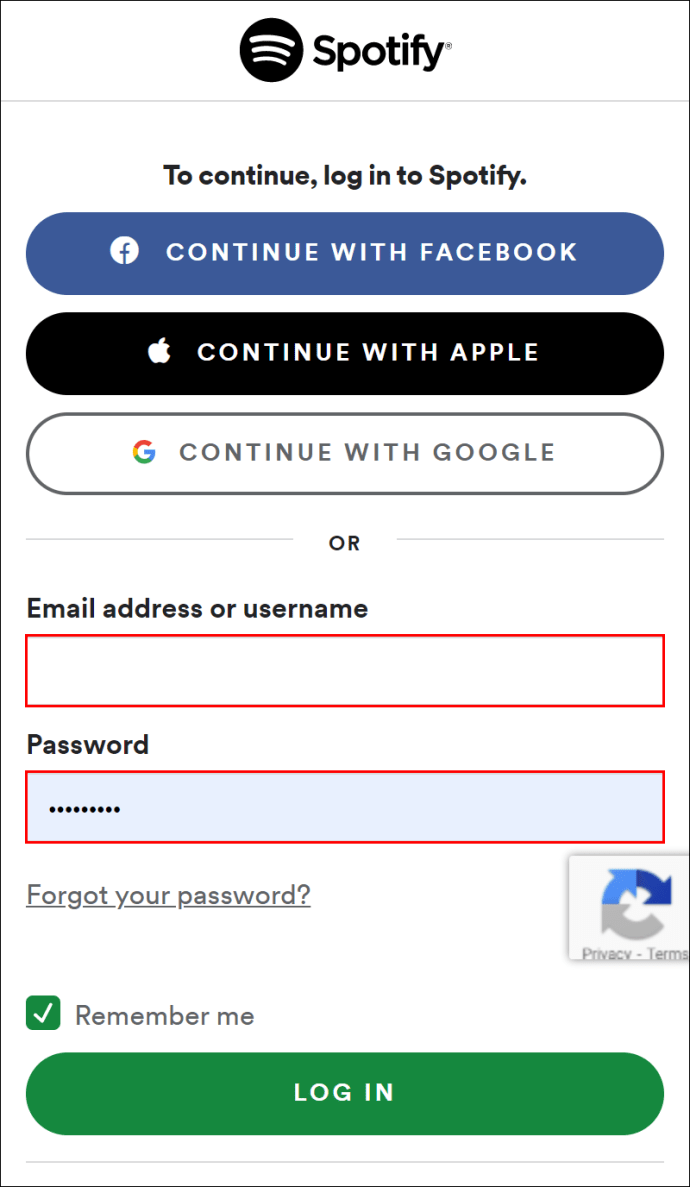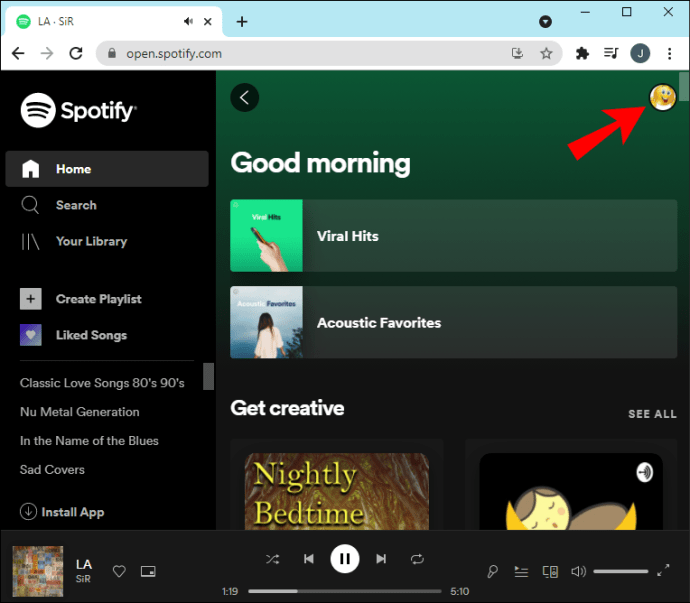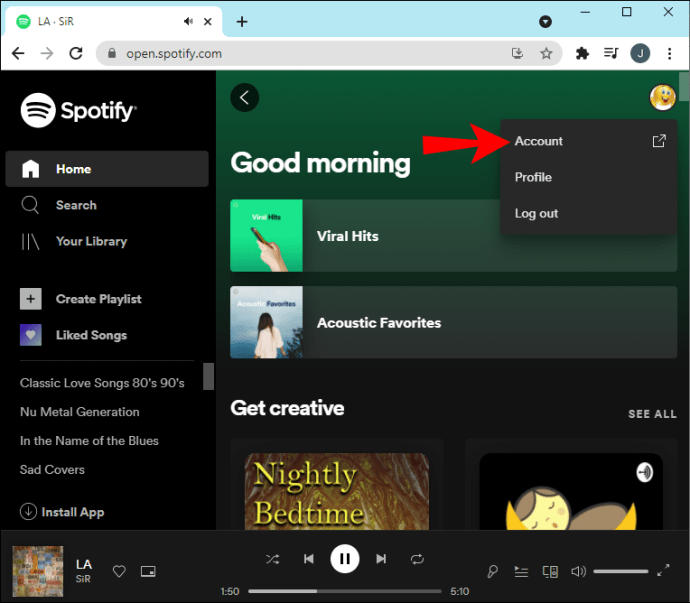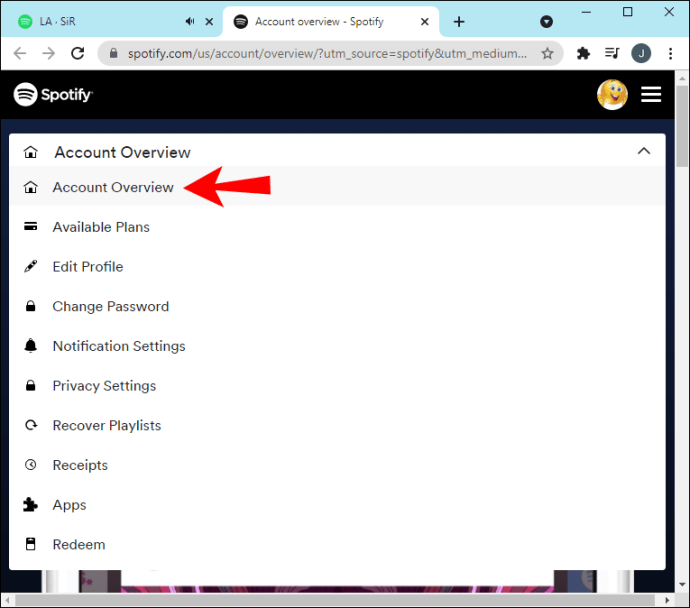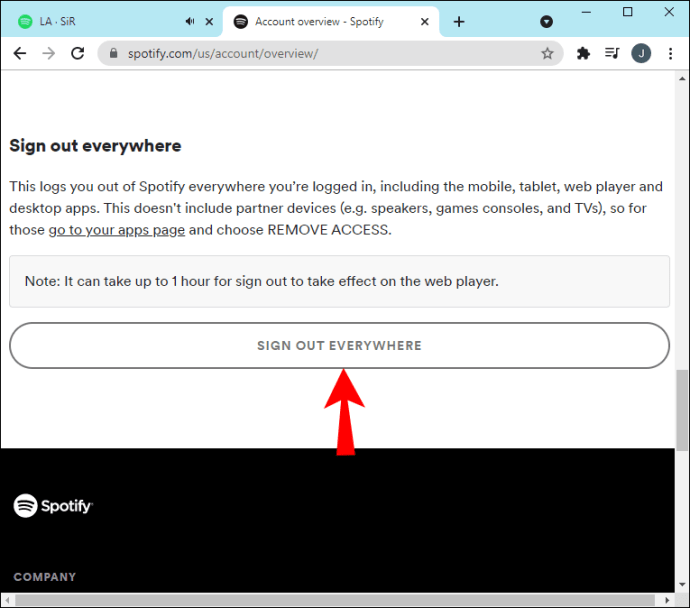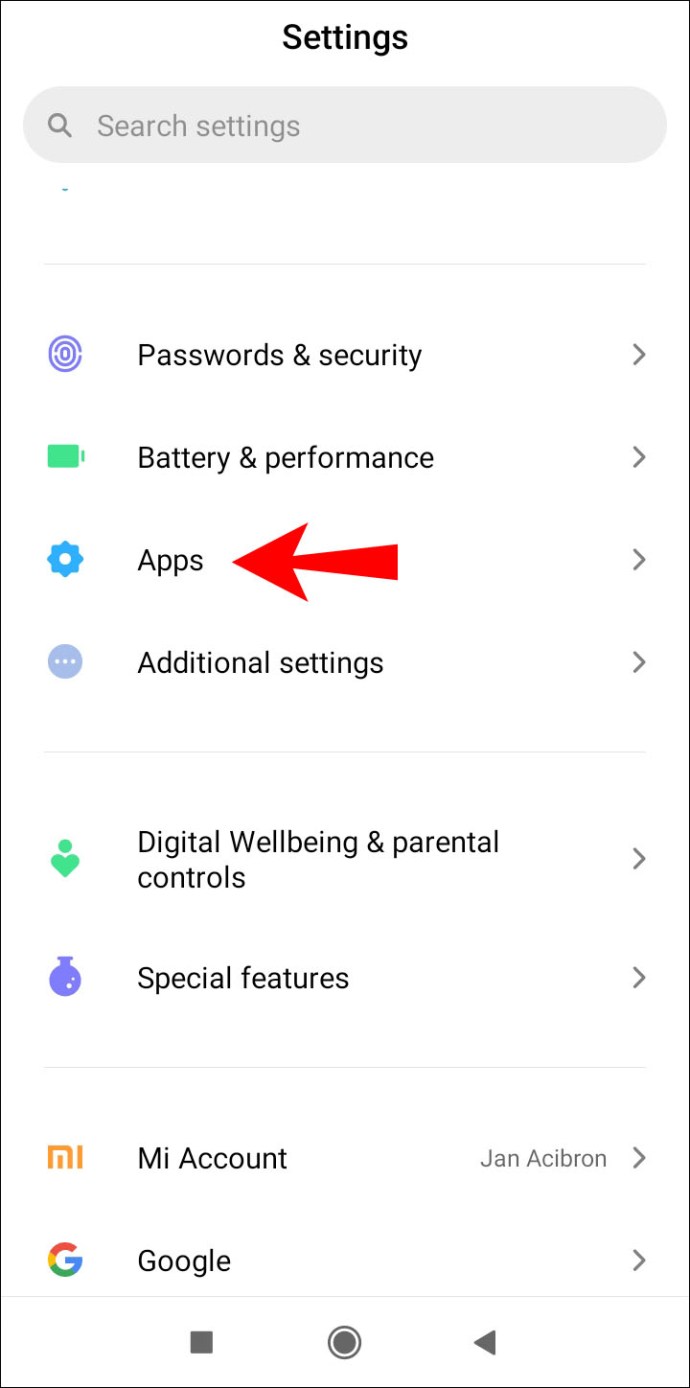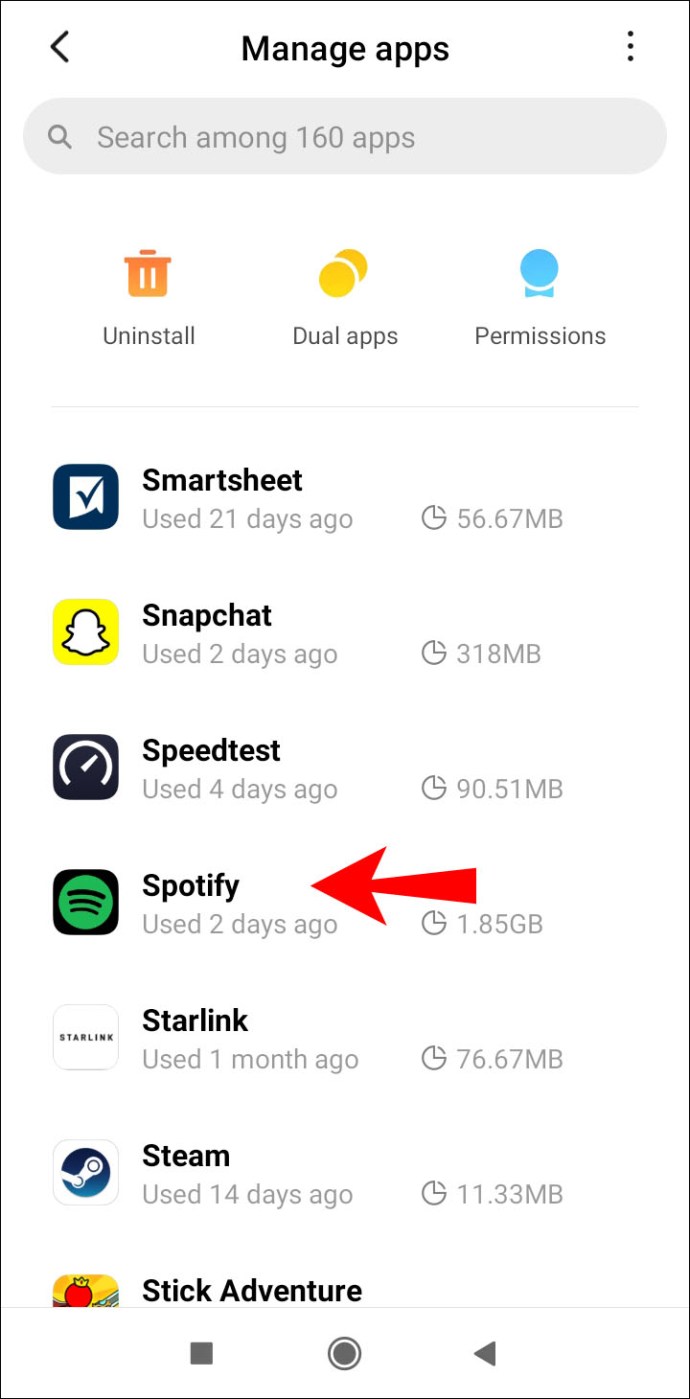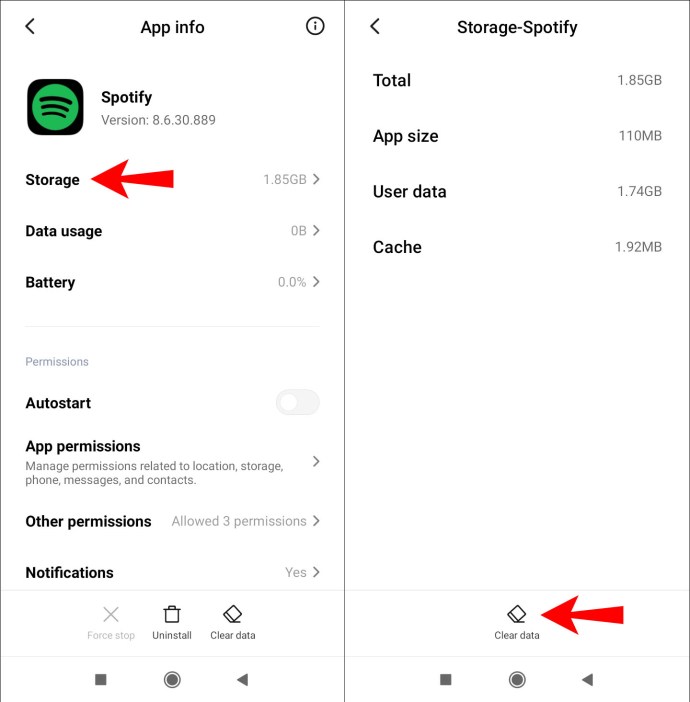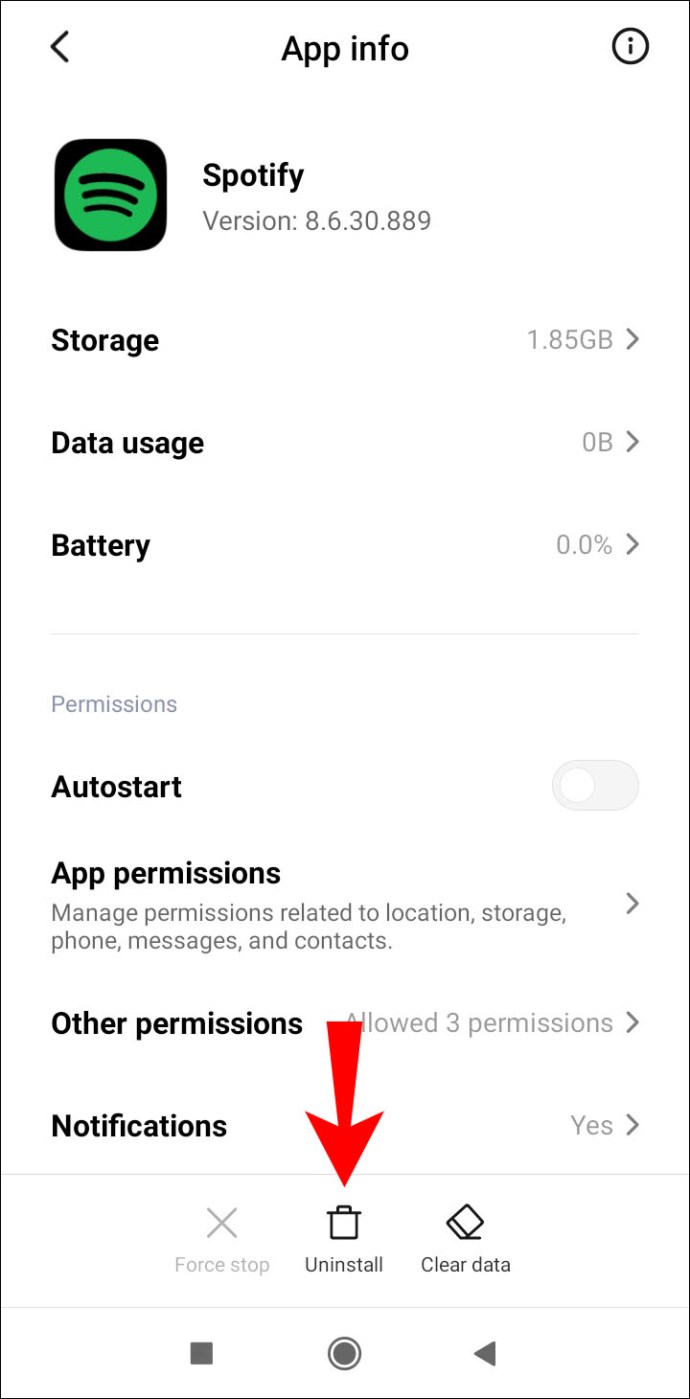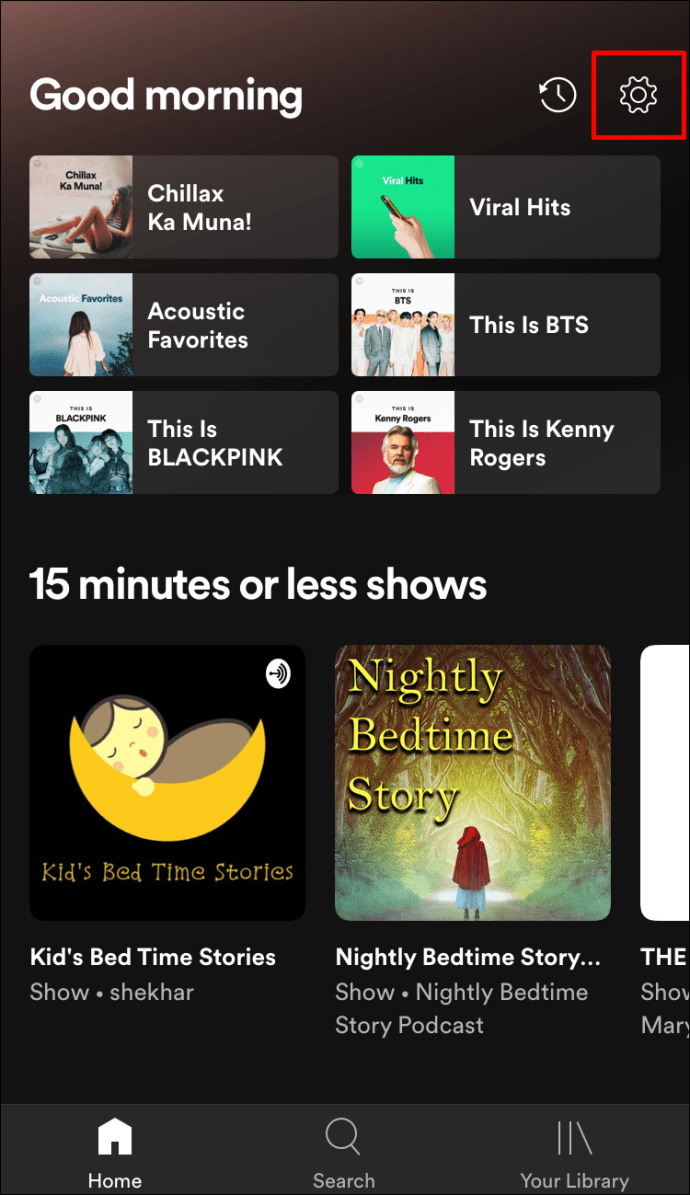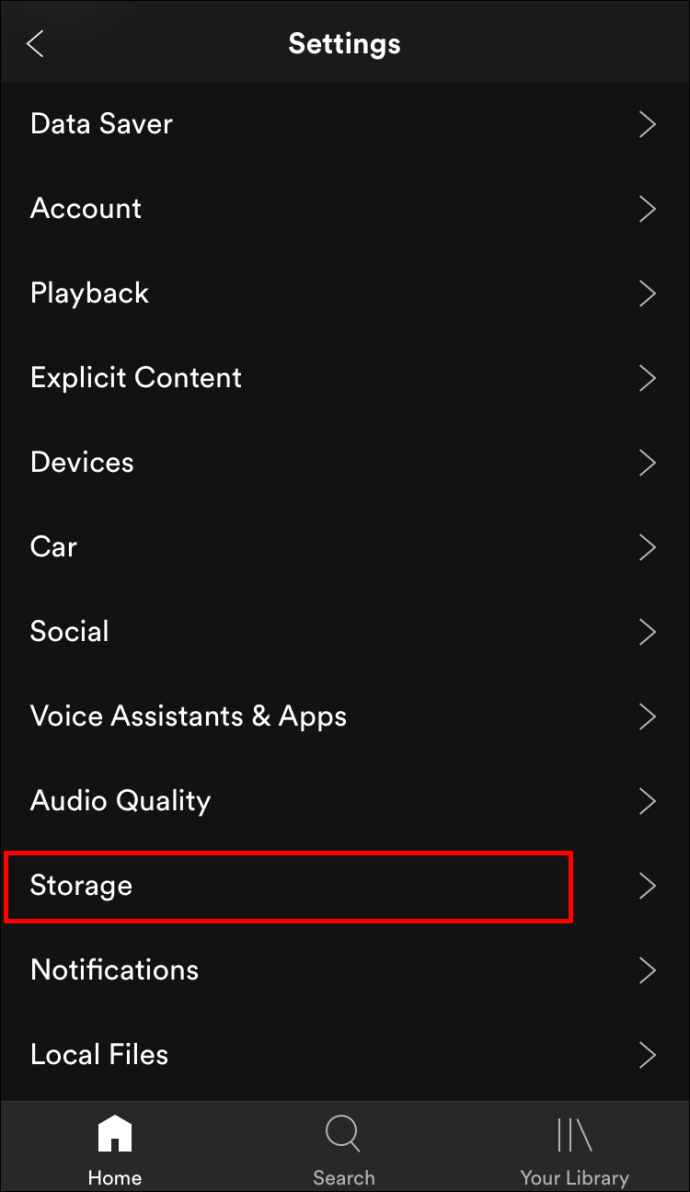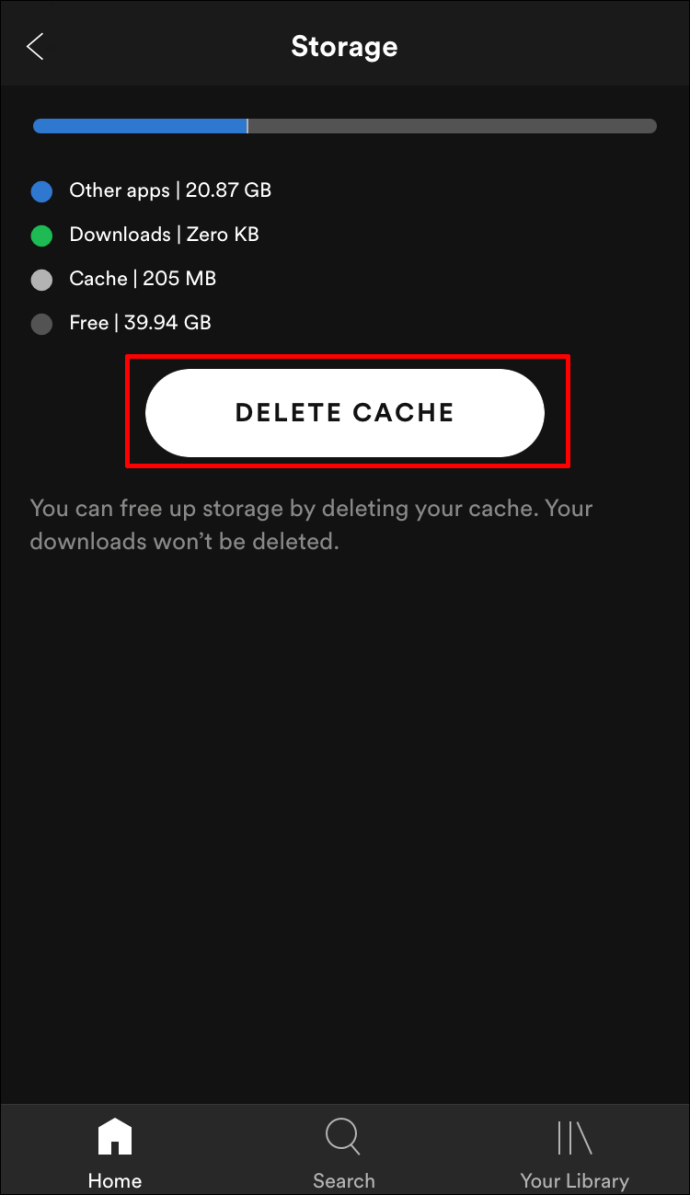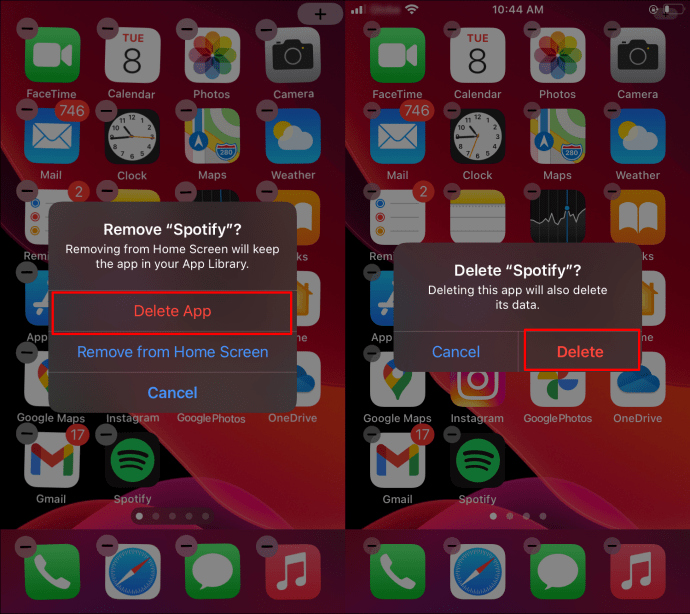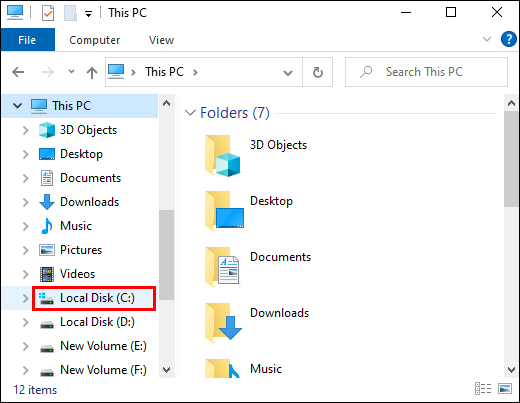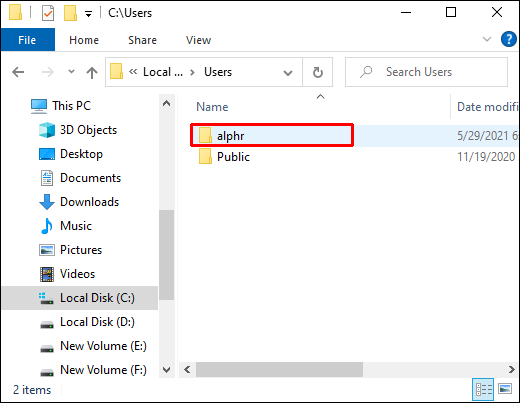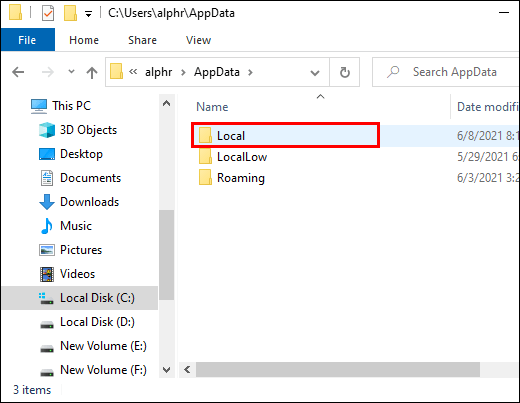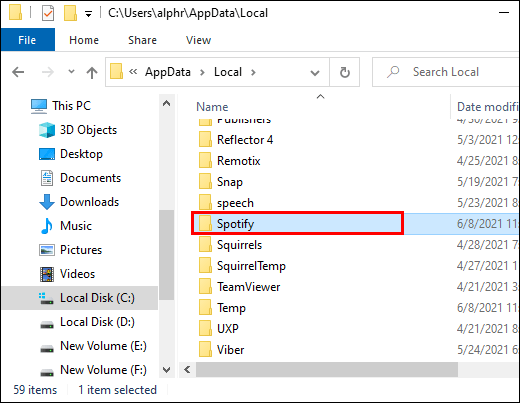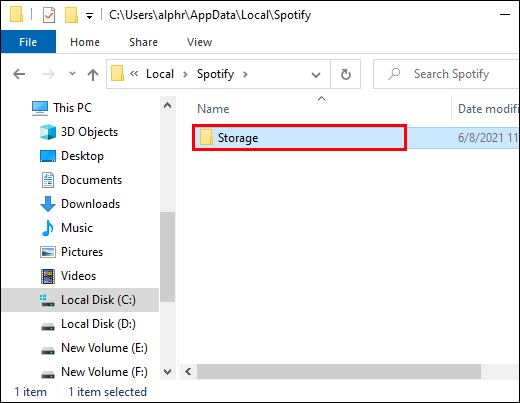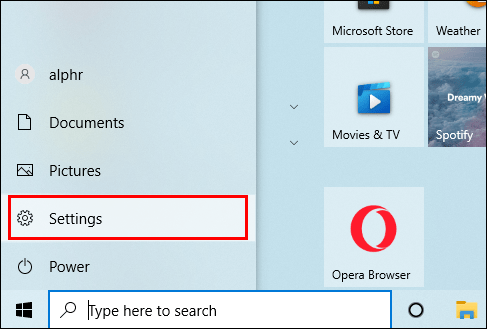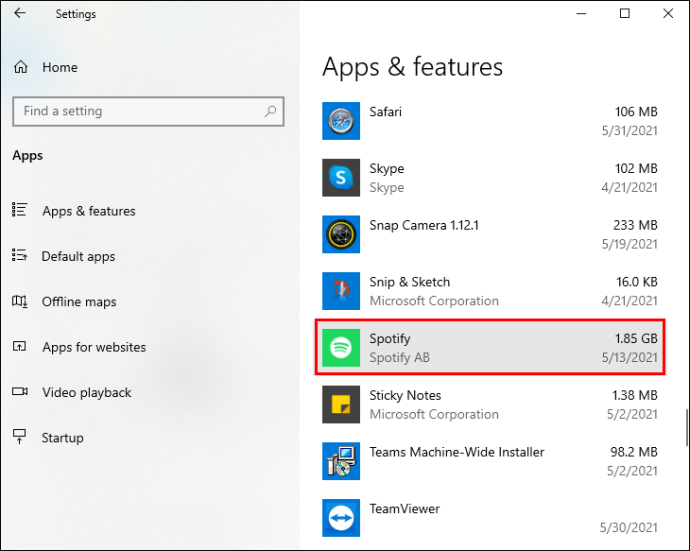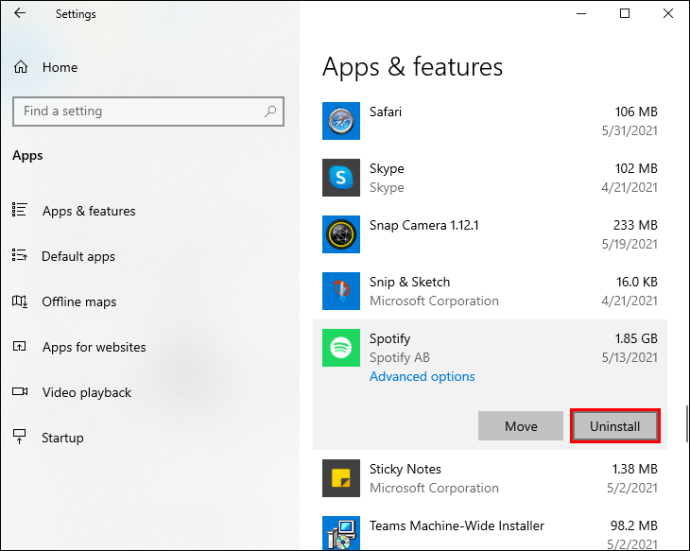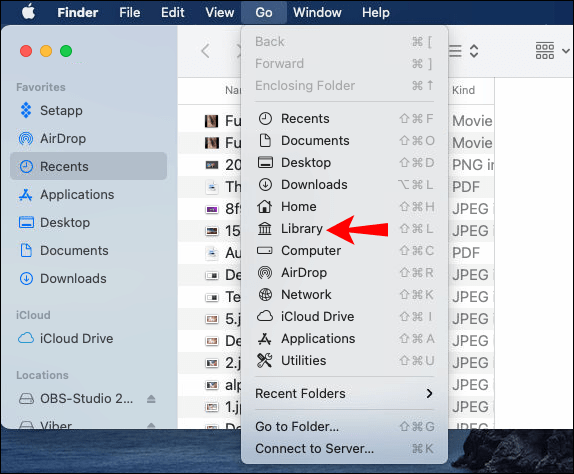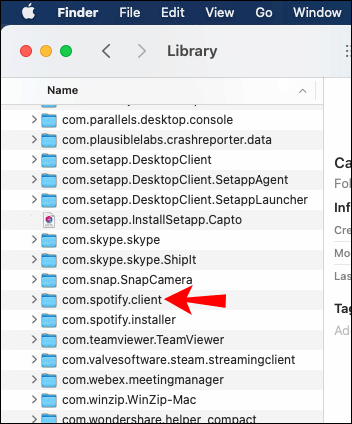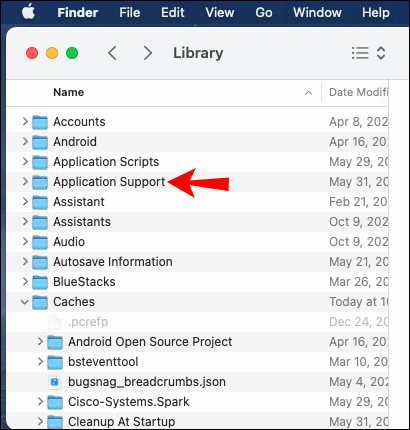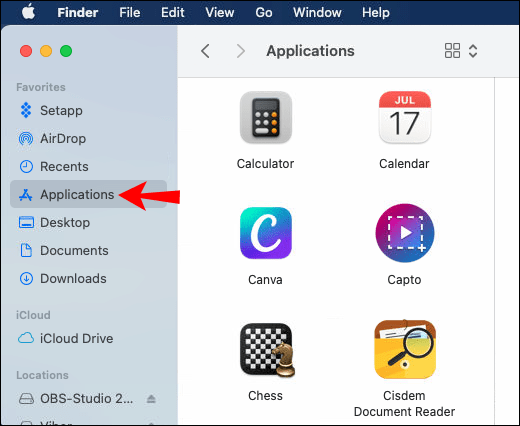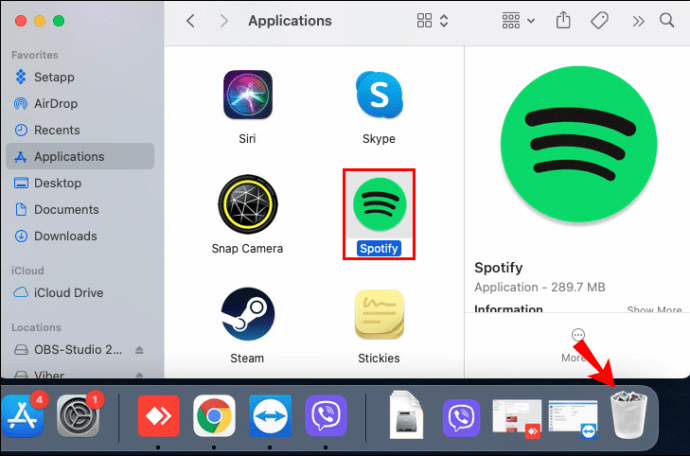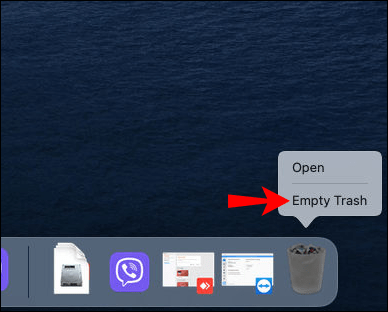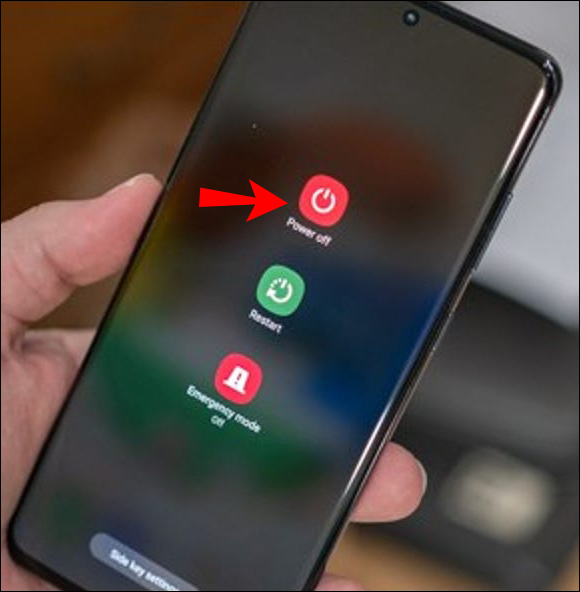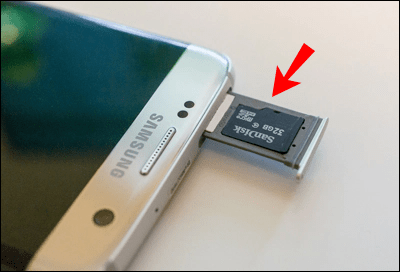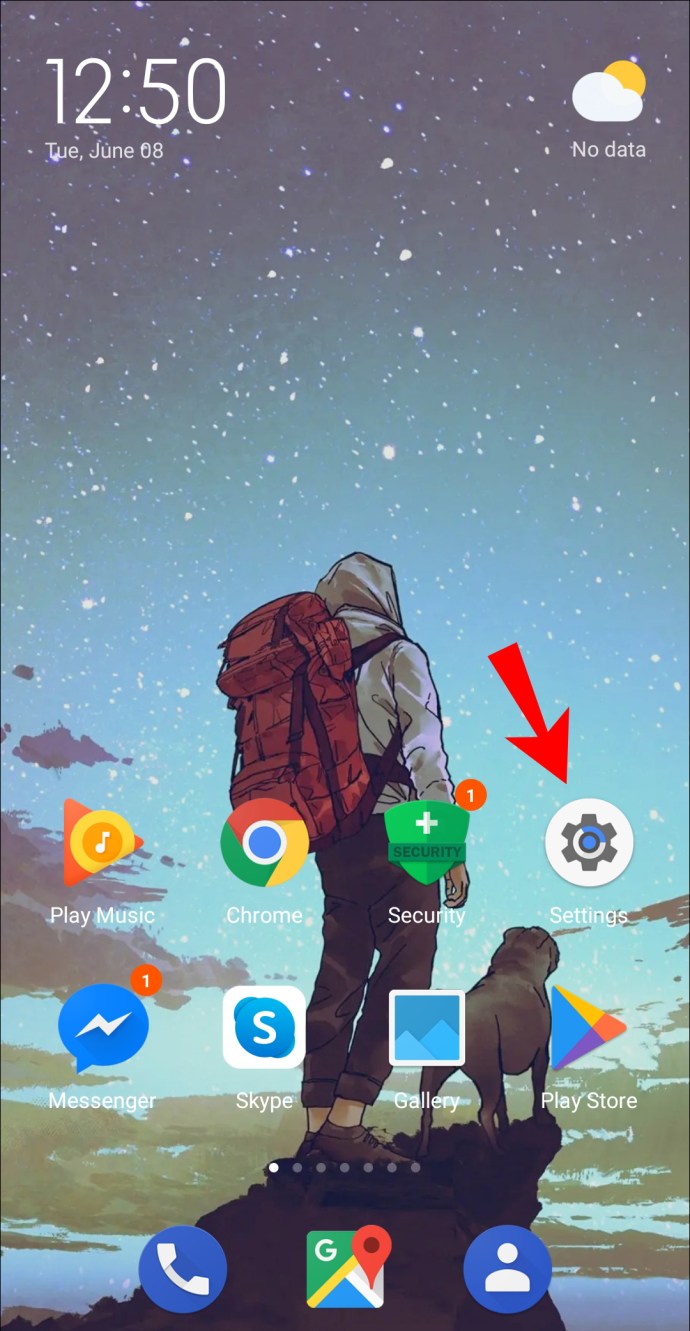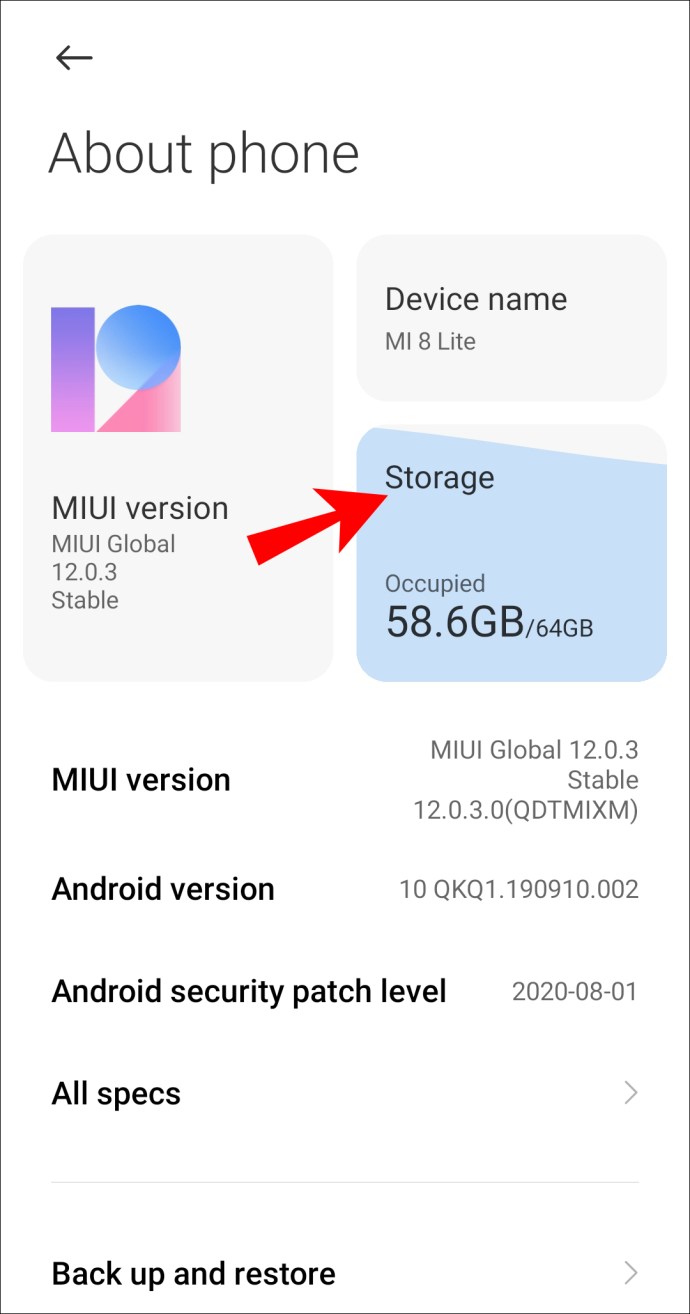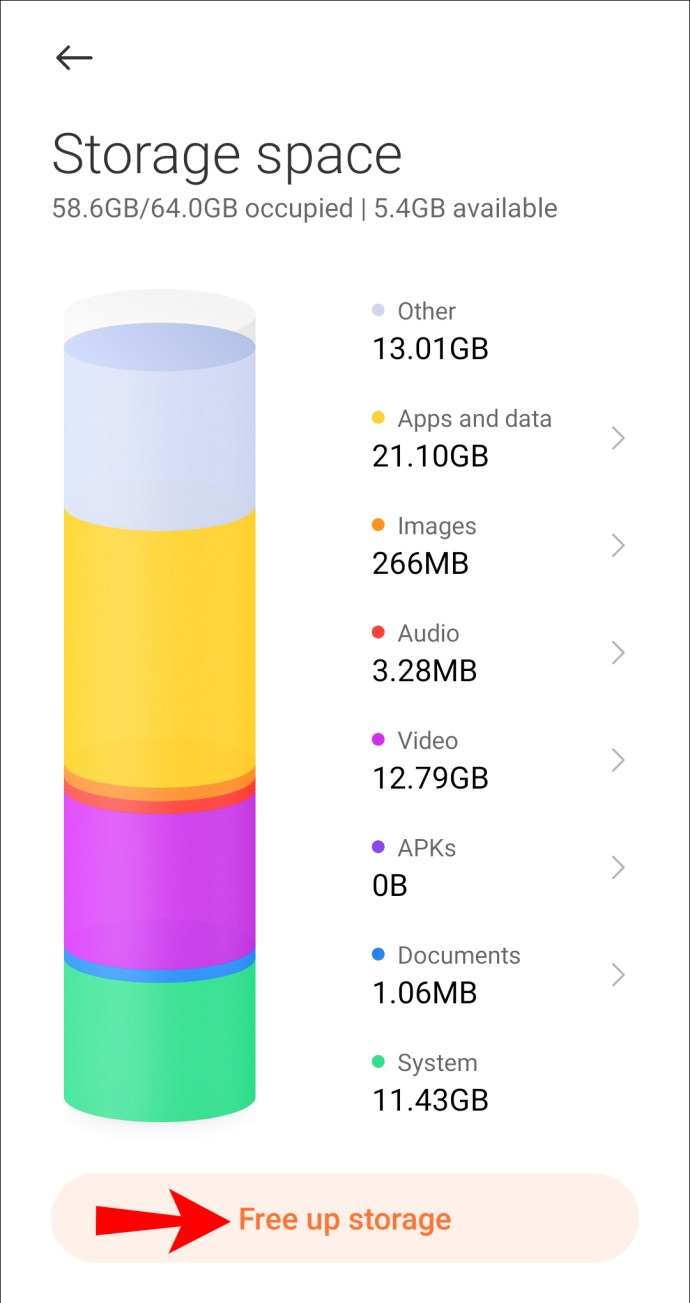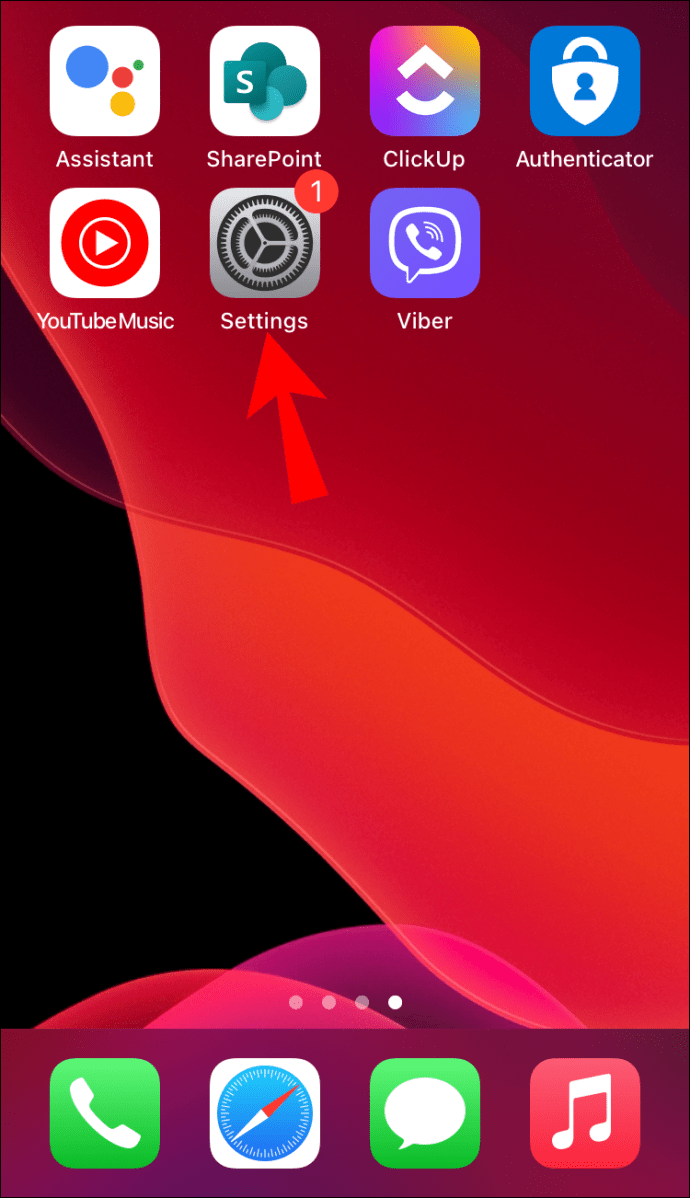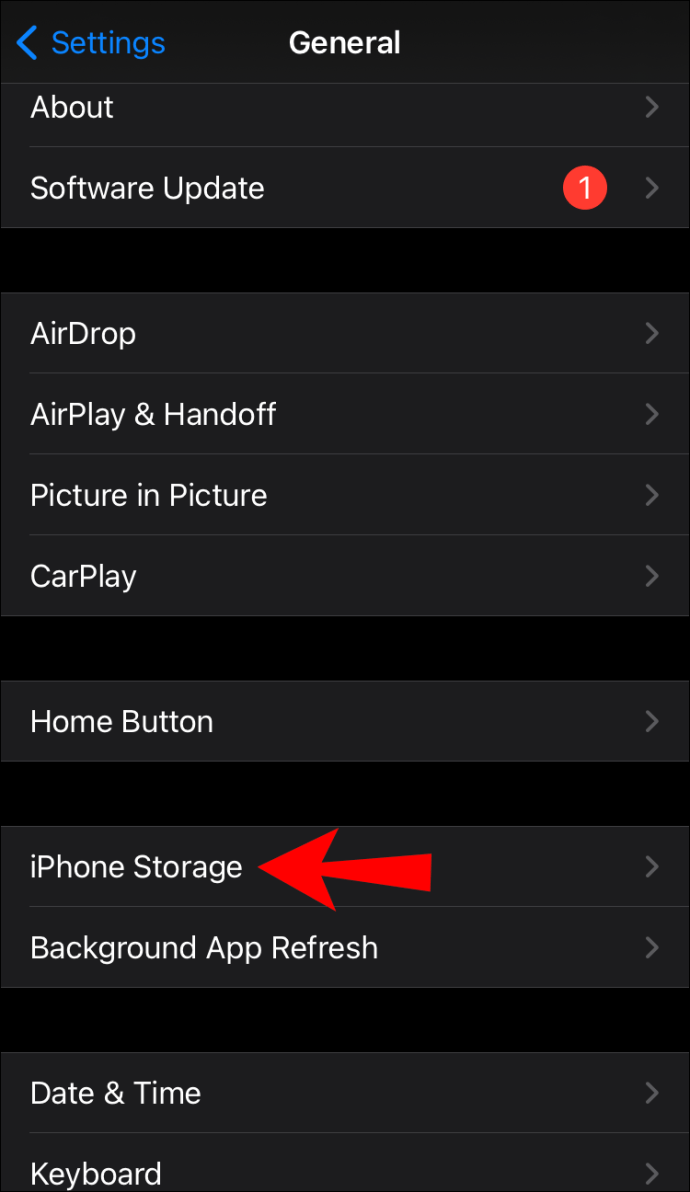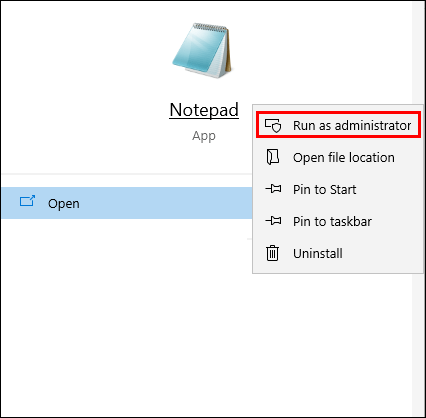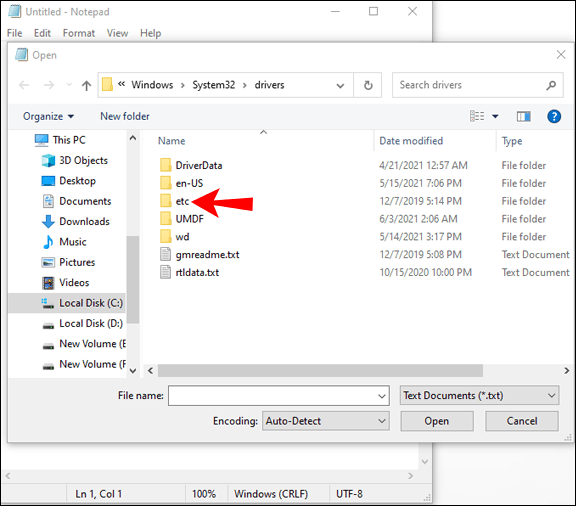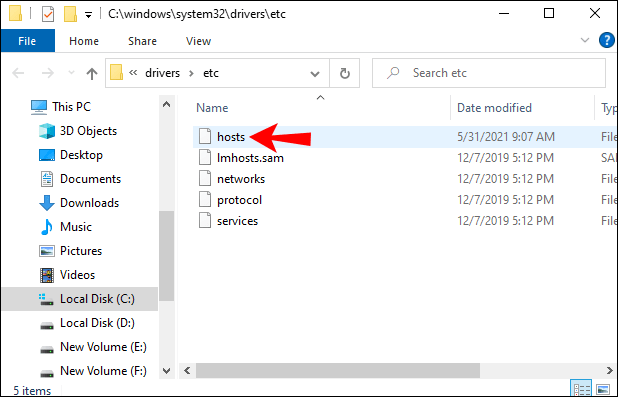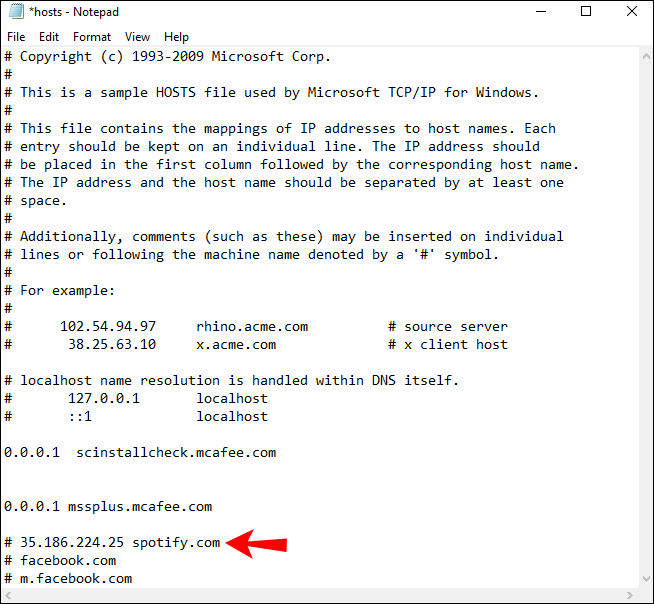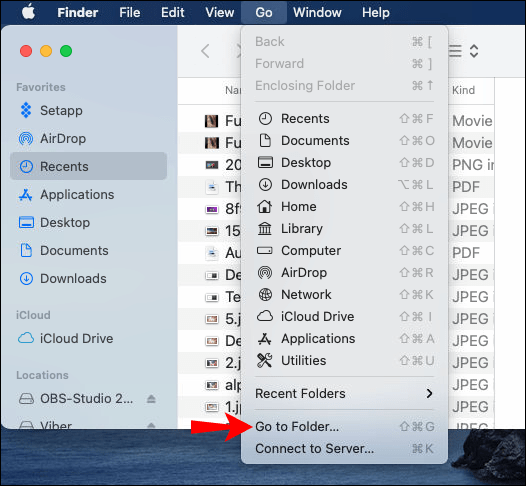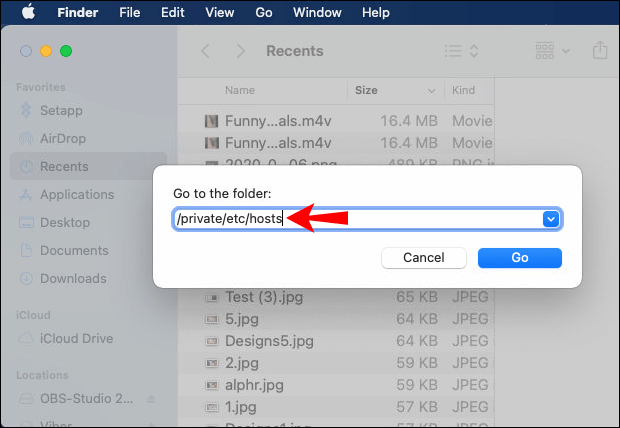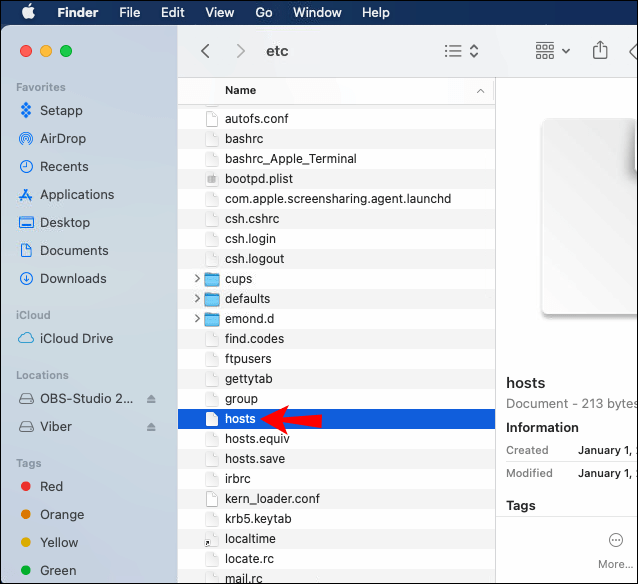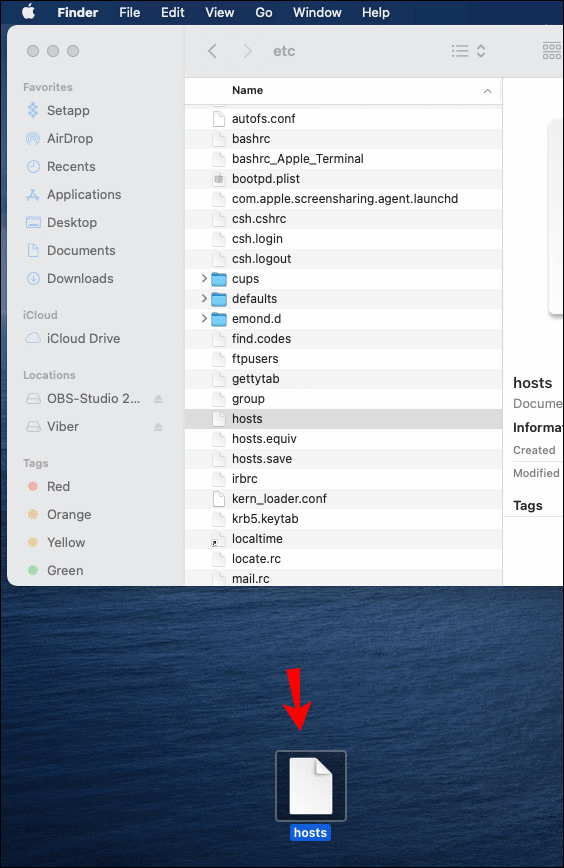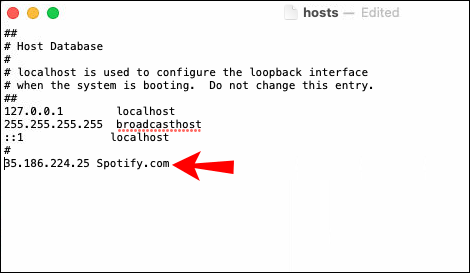自 2006 年以来,流行的音频和媒体流平台 Spotify 一直在为世界各地的音乐和播客爱好者提供服务。目前,3.45 亿月活跃用户喜欢 Spotify,因为它提供各种音乐以及与朋友分享音乐的能力。然而,内容的持续暂停和缓冲会破坏整体聆听体验。
![Spotify 一直暂停 [最佳修复]](http://img.parimatch-kazino.com/wp-content/uploads/entertainment/1260/iaef000m3u.jpg)
如果 Spotify 一直为您暂停,请继续阅读,因为我们将带您了解解决此问题时需要注意的事项。我们概述了一些快速修复程序,供您从手机或计算机应用。我们的常见问题解答部分包括如何下载 Spotify 音乐以及无法成功下载时该怎么办。
Spotify 一直暂停
如果您在移动设备上收听 Spotify 时遇到问题,可以尝试以下一些简单的方法:
- 尝试清除存储的可能导致问题的临时数据。为此,请先关闭手机 15 秒左右,然后再重新打开。
- 禁用低功耗模式。低功耗模式可能会干扰您的 Spotify 流。尝试从“电池选项”下的“设置”中关闭它。
- 禁用流量节省模式。 Spotify 使用的数据量减少可能会导致暂停问题;因此,请尝试从“设置”、“数据保护程序”中关闭数据保护程序模式。
- 尝试将音乐下载到您的设备,以便在蜂窝网络覆盖率较低的地区不间断地聆听。查看我们的常见问题解答部分,了解有关如何执行此操作的说明。
现在从您的计算机尝试一些事情:
“到处登出”
有时从其他设备登录您的帐户可能会导致您当前正在收听的设备间歇性暂停。通过以下方式强制 Spotify 退出您的所有设备:
- 在新的网络浏览器中,导航到 Spotify.com。
- 如果出现提示,请登录您的帐户。
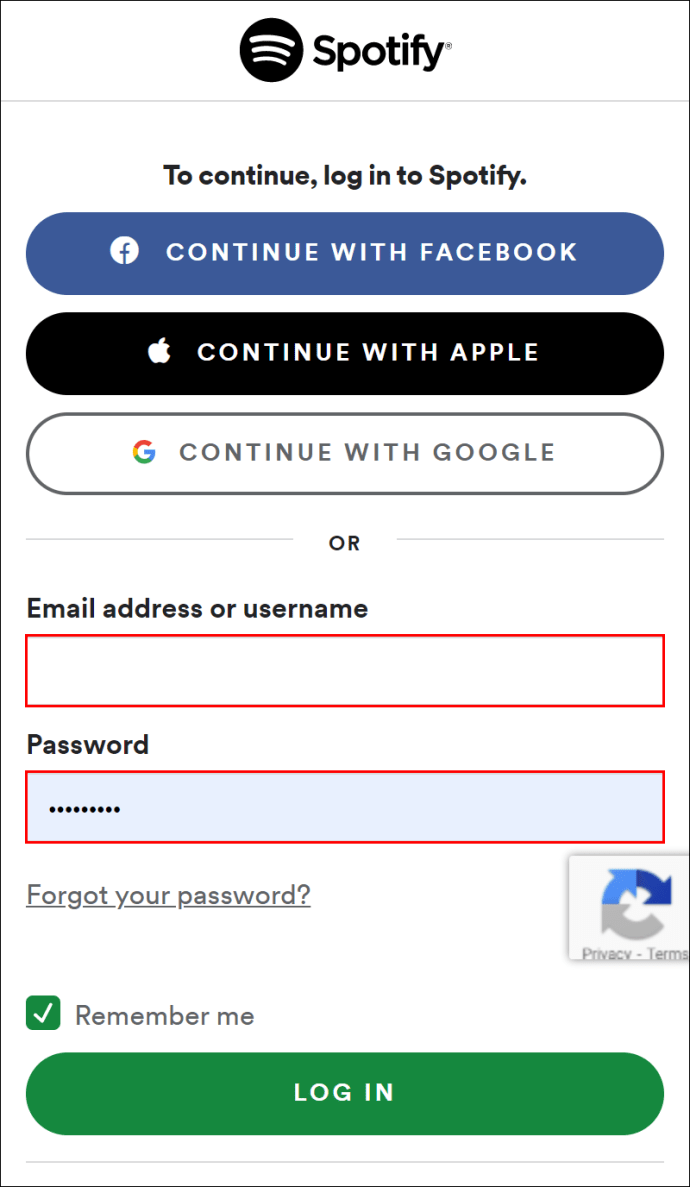
- 从主页的右上角,选择“菜单”图标。
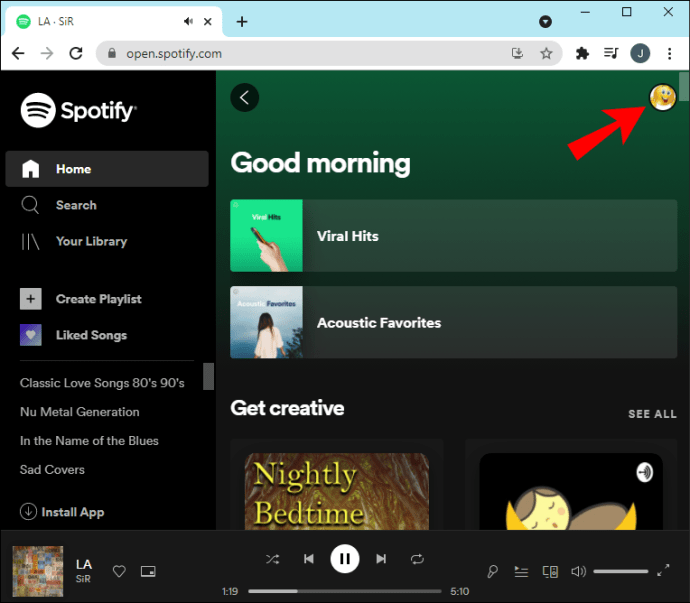
- 从下拉菜单中选择“帐户”。
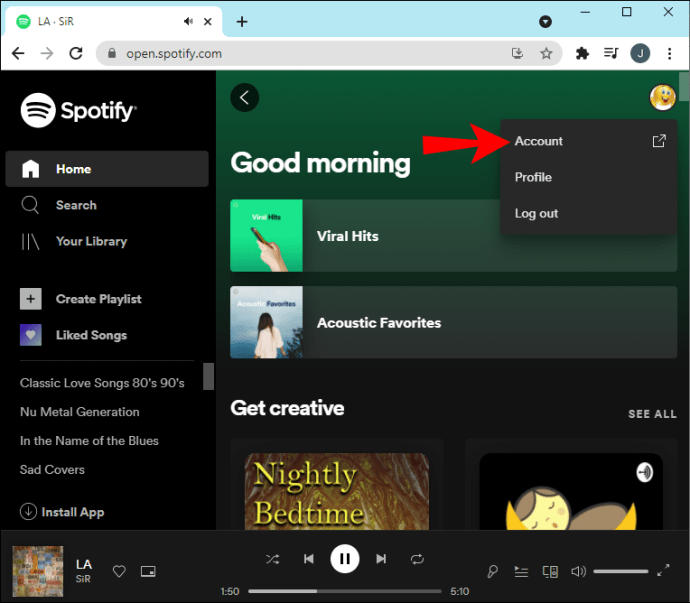
- 在左侧,单击“帐户概览”。
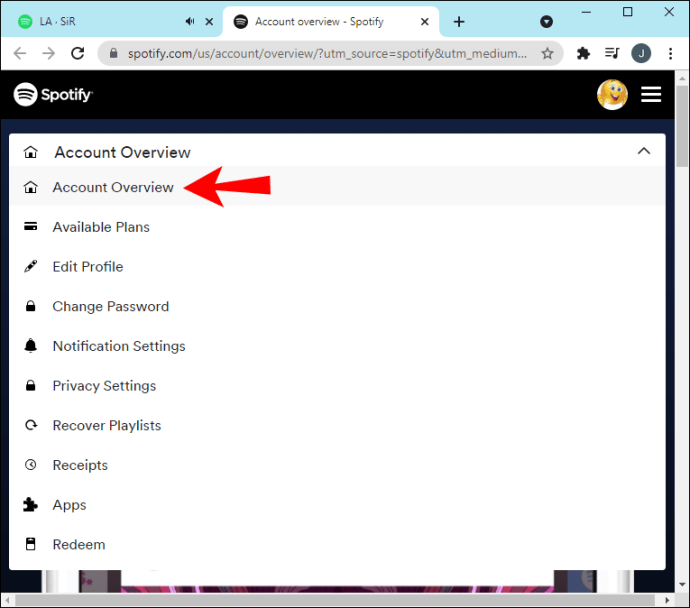
- 向下滚动并单击“随处退出”选项。
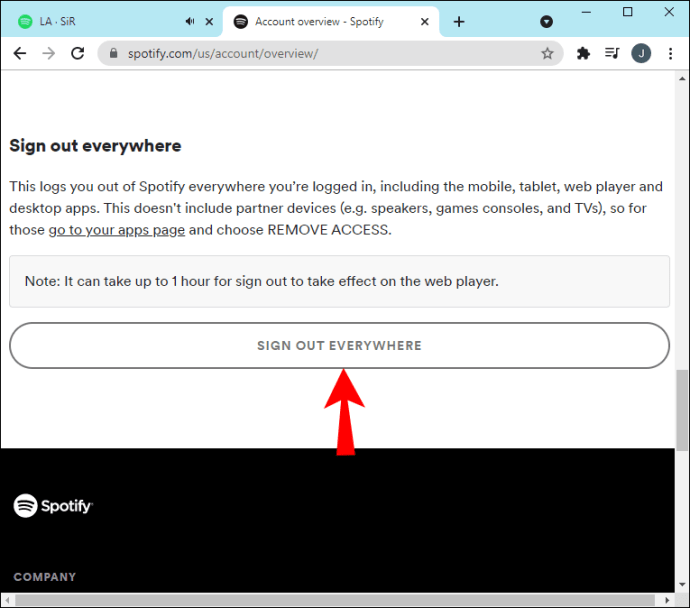
- 您现在将退出所有设备 - 包括网络浏览器。
笔记:您只能通过 Spotify 网站退出所有设备。
干净重新安装
有时删除缓存数据,删除应用程序,然后重新安装它通常可以解决由文件损坏引起的任何问题。它还确保您安装了最新版本的应用程序:
干净的 Android 重新安装
要从您的 Android 设备中删除 Spotify 的缓存和应用程序:
- 导航到并单击“设置”。
- 点击“应用程序”。
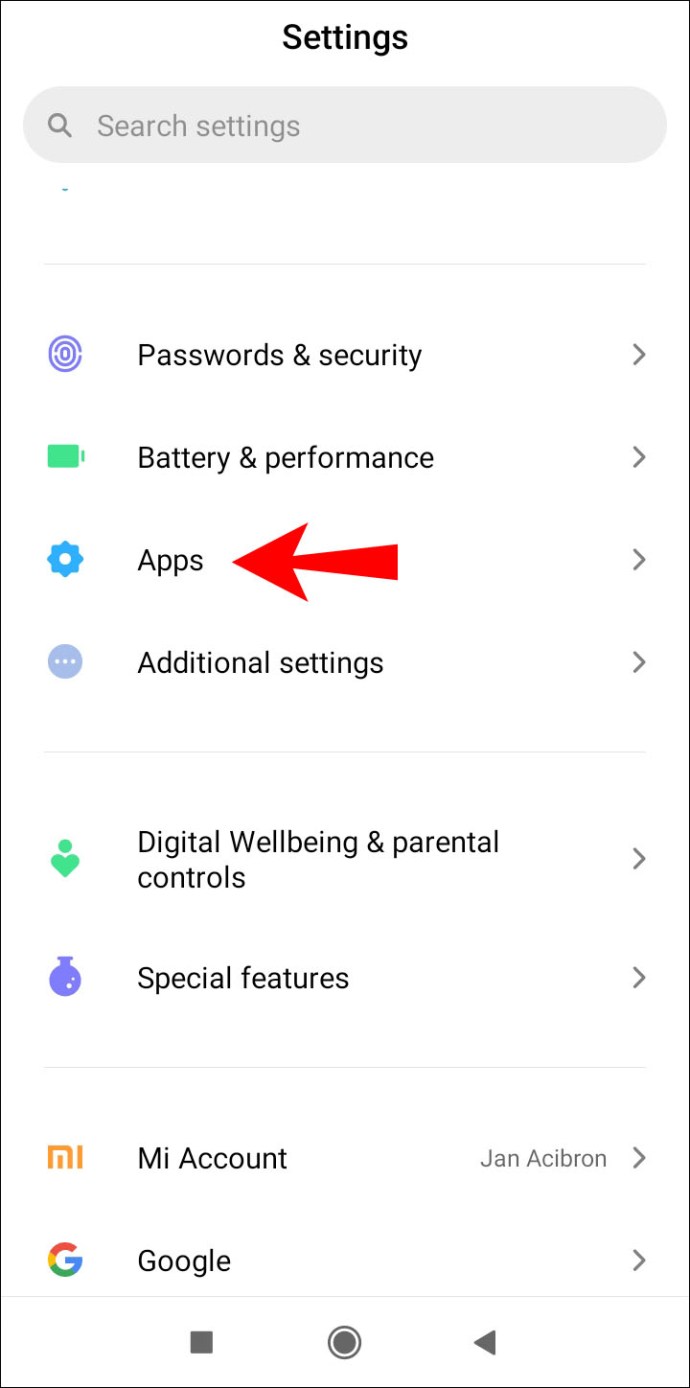
- 找到“Spotify”然后选择它。
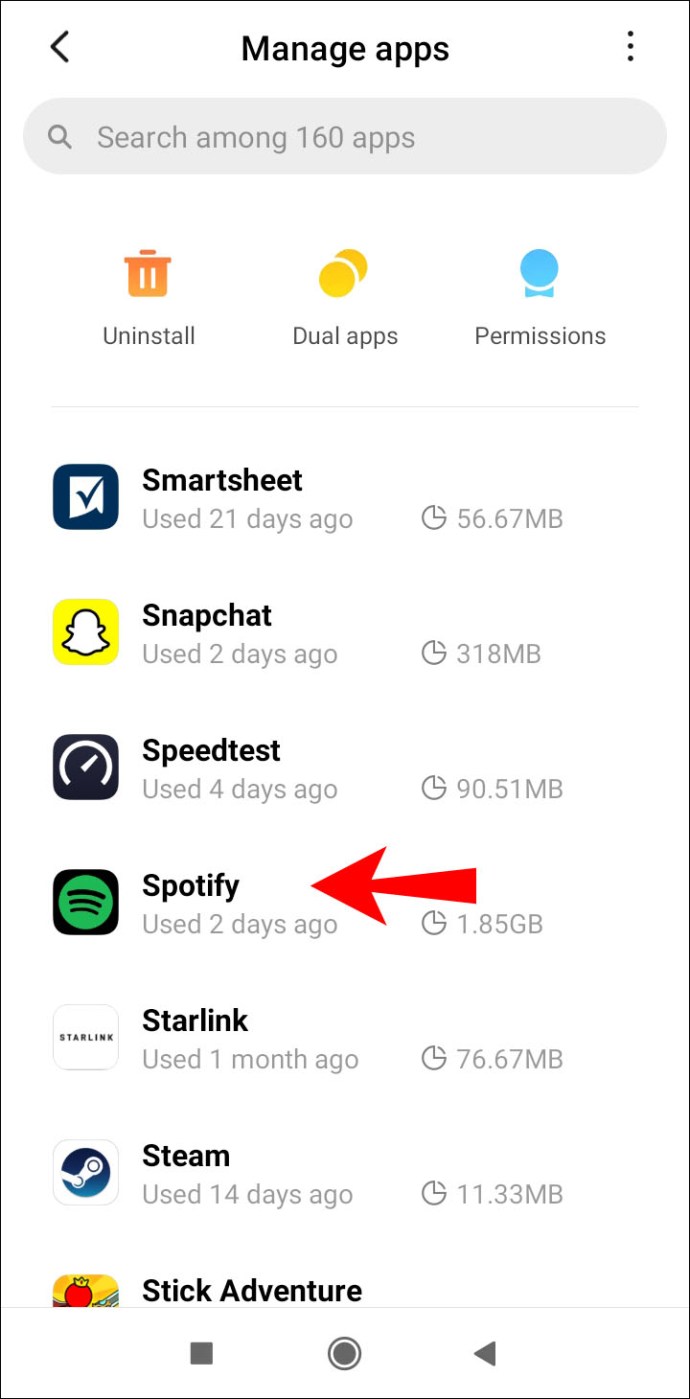
- 单击“存储”,然后单击“清除数据”。
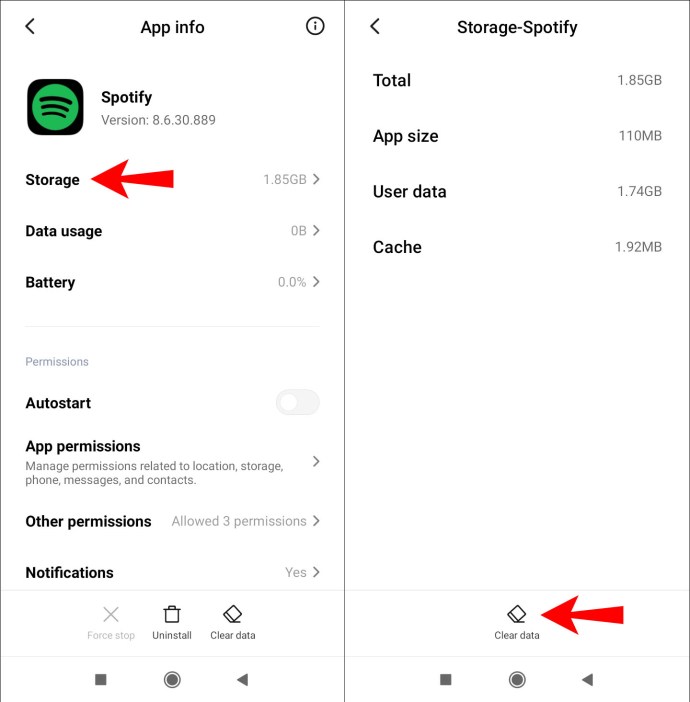
- 单击“卸载”。
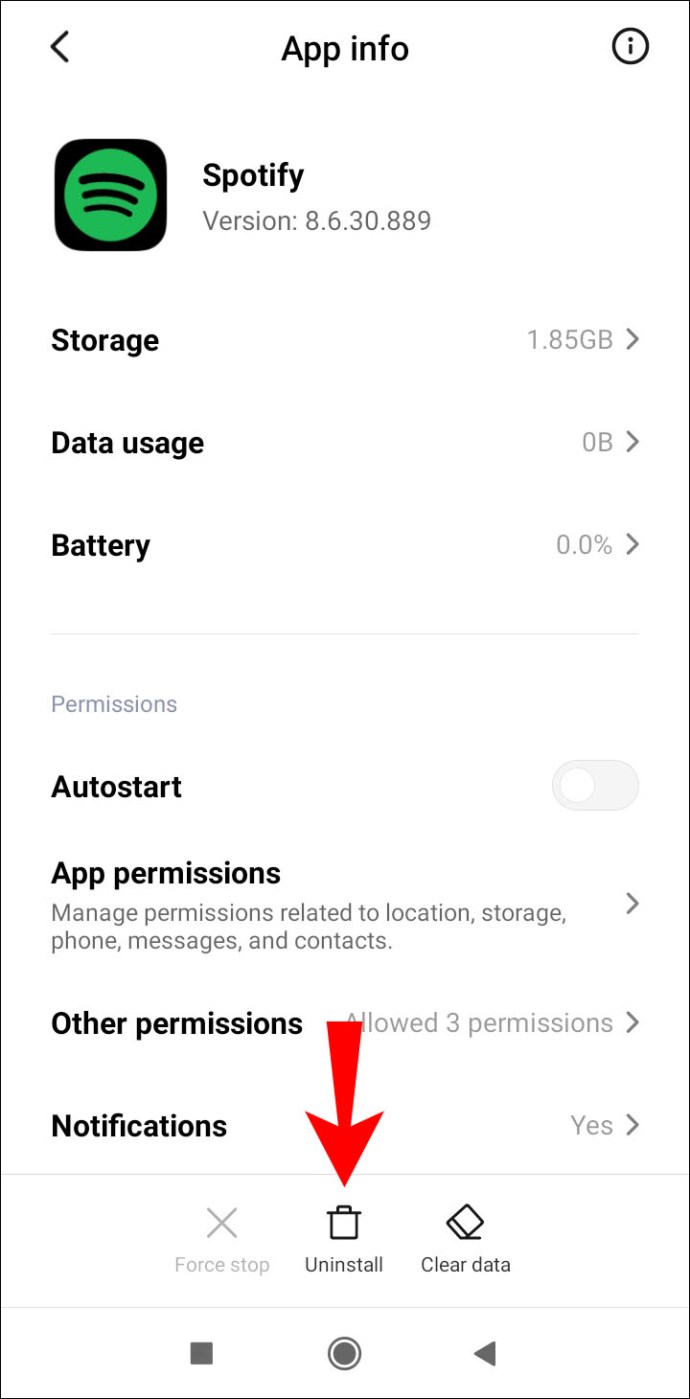
要在 Android 上重新安装 Spotify:
- 导航到 Google Play 应用程序以查找并重新安装 Spotify。
干净的 iOS 重新安装
要通过您的 iOS 设备删除 Spotify 的缓存和应用程序:
- 启动 Spotify,然后从“主页”选择“设置”齿轮图标。
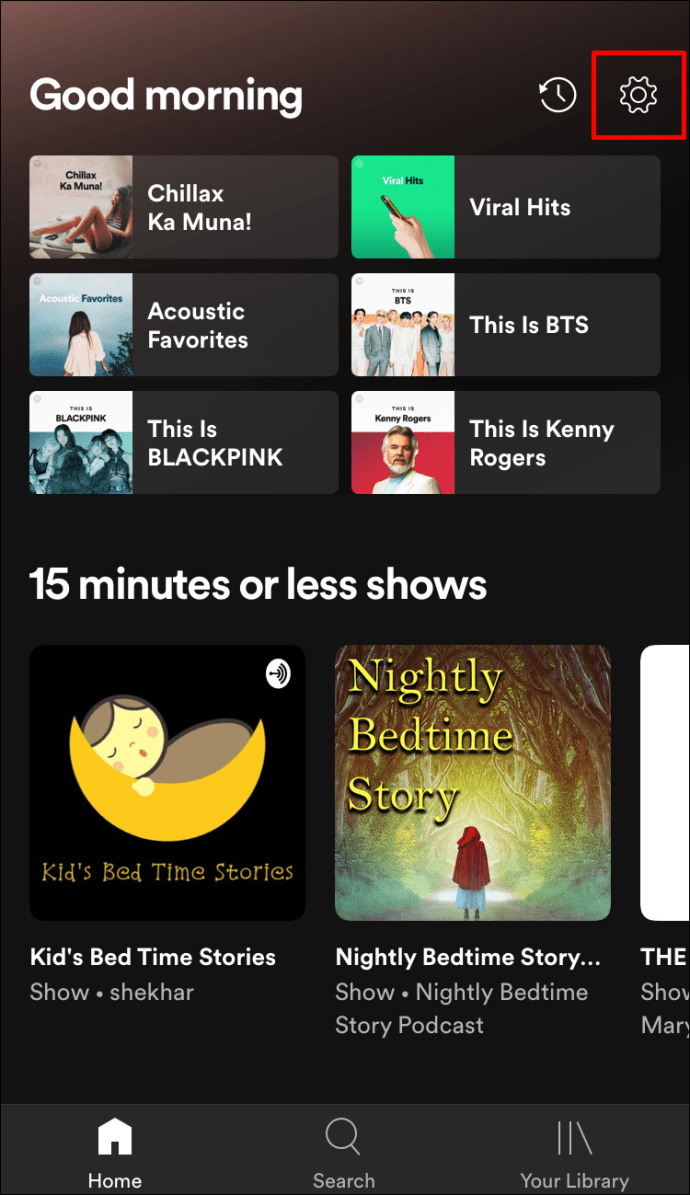
- 向下滚动以选择“存储”。
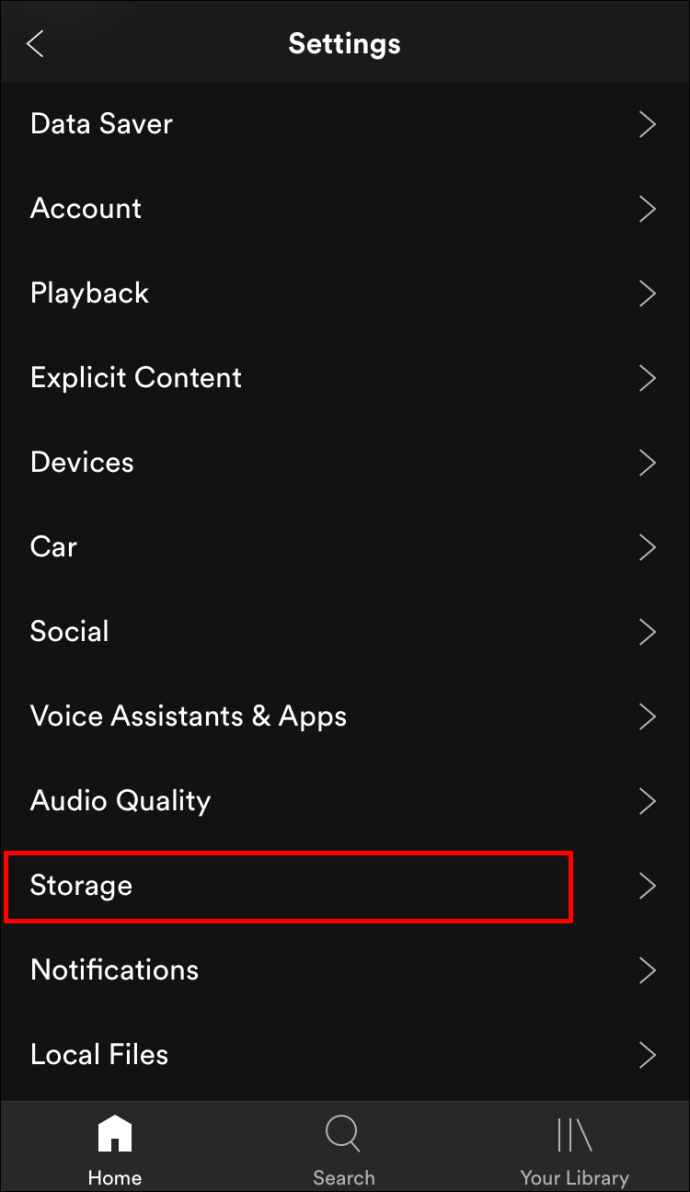
- 单击“删除缓存”,然后再次选择它进行确认。
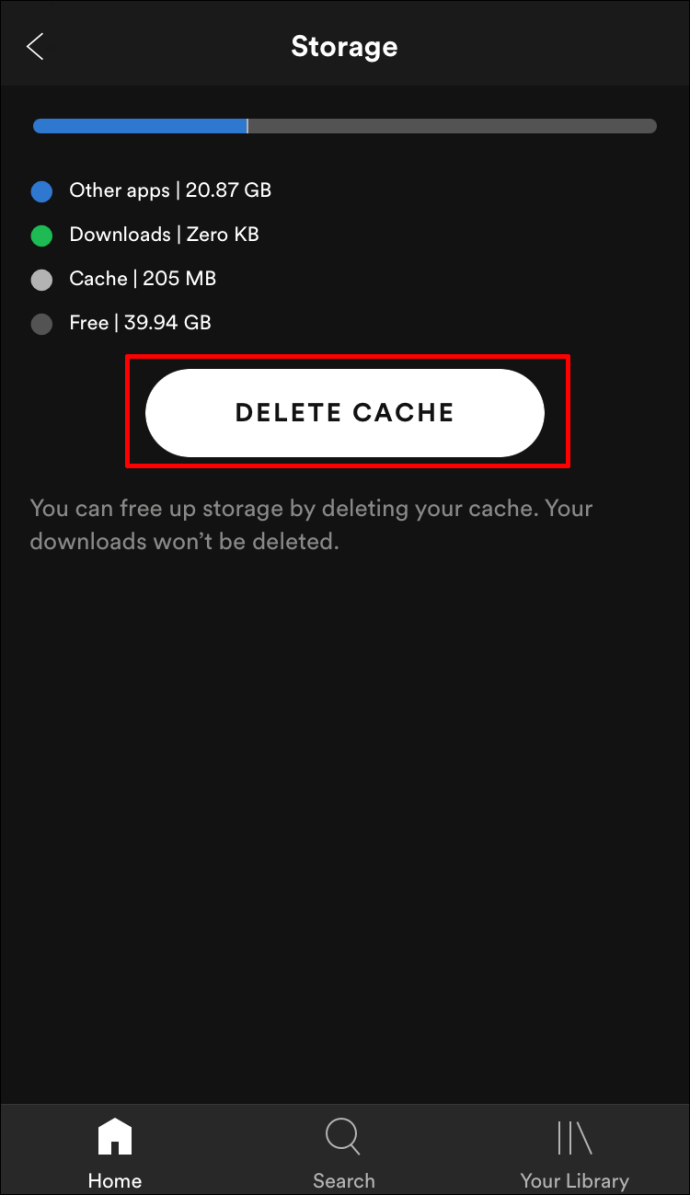
- 选择并长按 Spotify 图标。
- 从出现的选项中单击“删除应用程序”,然后单击“删除”。
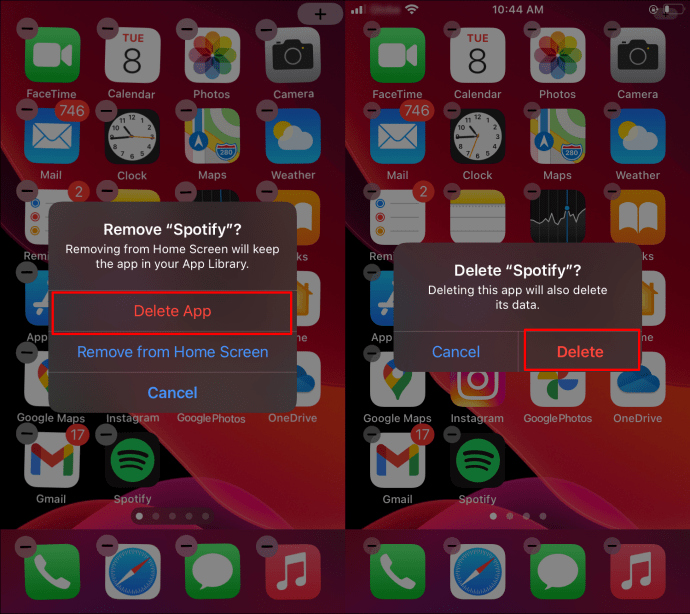
在 iOS 上重新安装 Spotify:
- 导航到 App Store 以查找并重新安装 Spotify。
清洁 Windows 重新安装
通过 Windows 删除 Spotify 的缓存和应用程序:
- 导航到“C”驱动器。
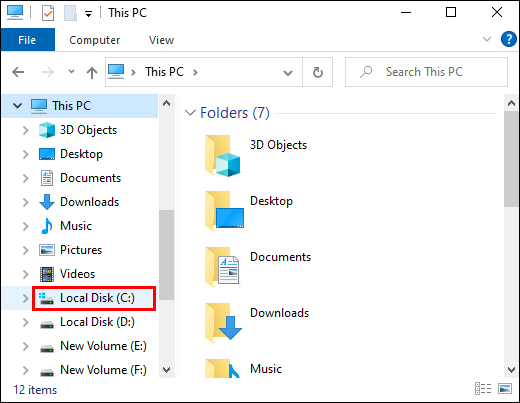
- 单击“用户”,然后单击“用户名”文件夹。
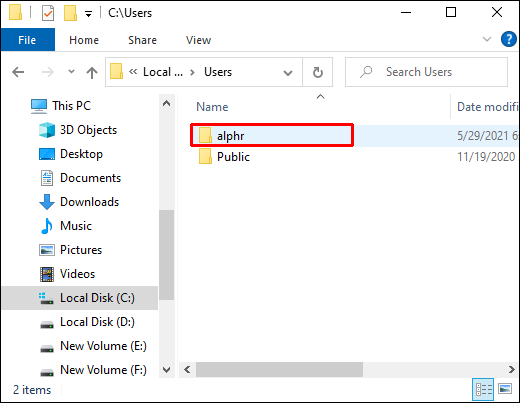
- 选择“AppData”,然后选择“Local”。
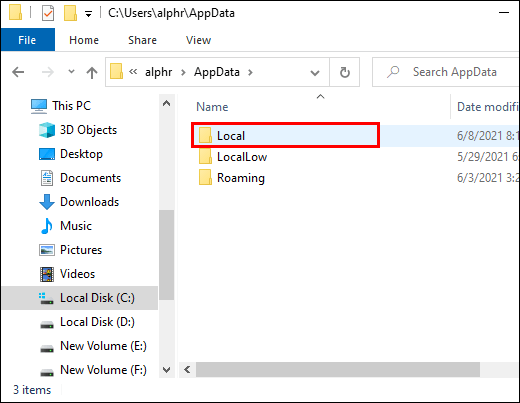
- 找到并点击“Spotify”。
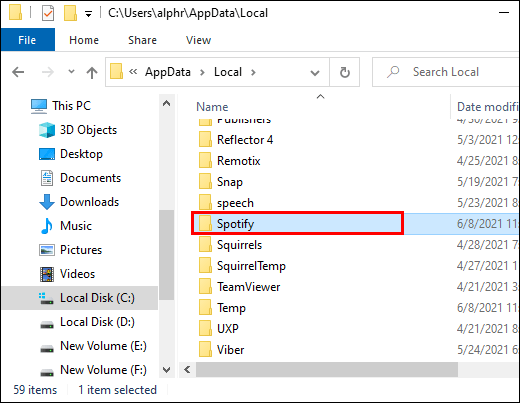
- 找到“Storage”文件夹,然后将其删除。
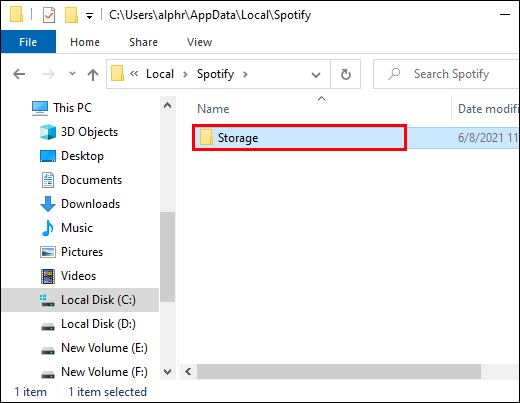
要删除 Spotify 应用程序:
- 从菜单栏中选择“开始”按钮,然后选择“设置”。
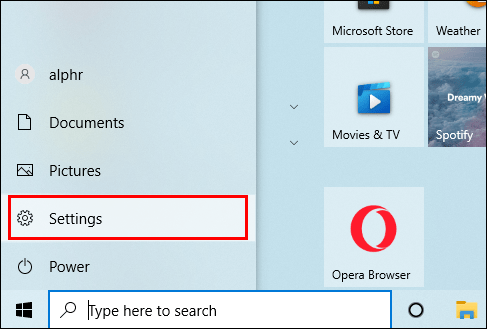
- 点击“应用程序”,然后点击“Spotify”。
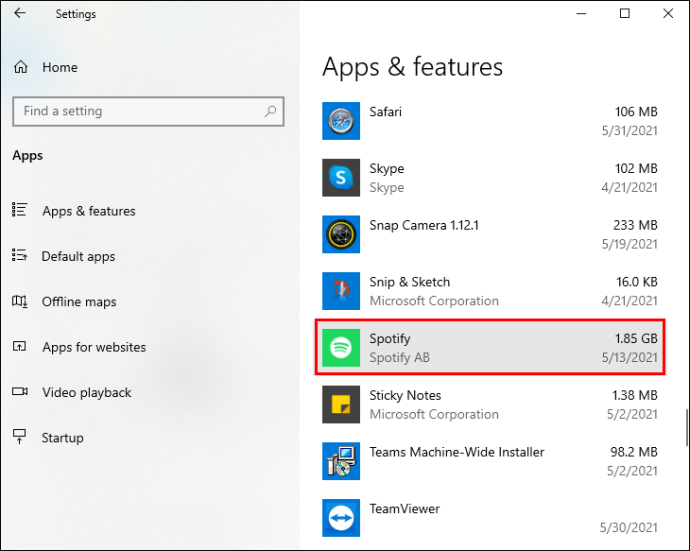
- 选择“卸载”。
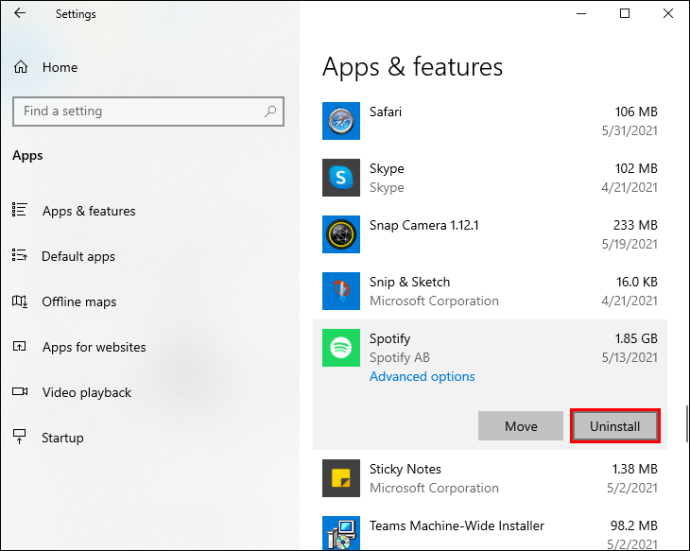
在 Windows 上重新安装 Spotify:
- 导航到 Microsoft Store 以找到 Spotify 并重新安装。
清理 macOS 重新安装
要通过 macOS 删除 Spotify 的缓存和应用程序:
- 启动“查找器”。

- 然后从顶部的菜单中选择“Go”,然后长按“Alt”键并选择“Library”。
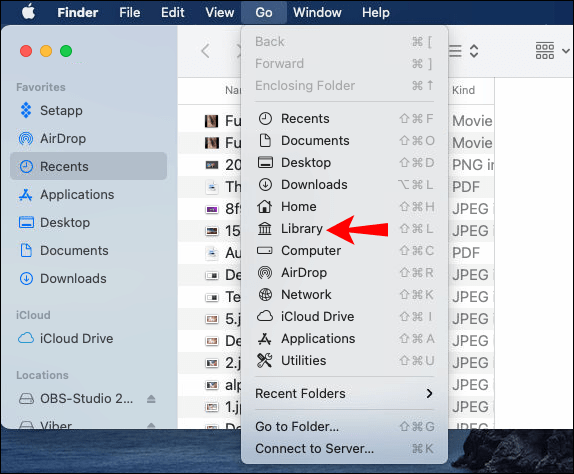
- 单击“缓存”,然后选择并删除 “com.spotify.Client” 文件夹。
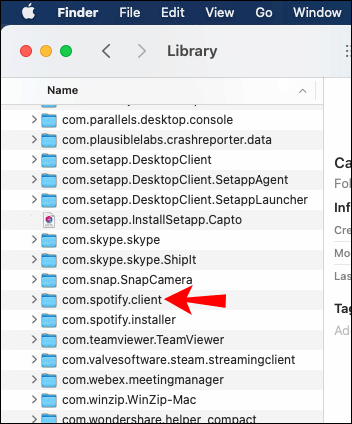
- 选择“应用程序支持”,然后删除“Spotify”文件夹。
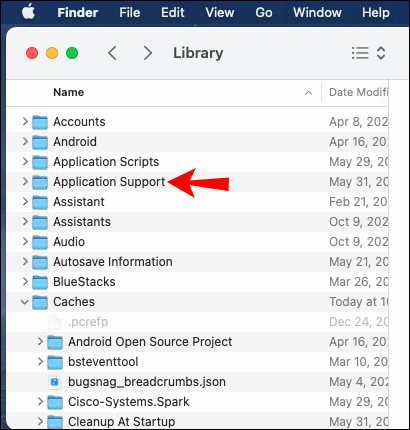
在 macOS 上重新安装 Spotify:
- 启动“查找器”。

- 从左侧的侧边栏菜单中选择“应用程序”。
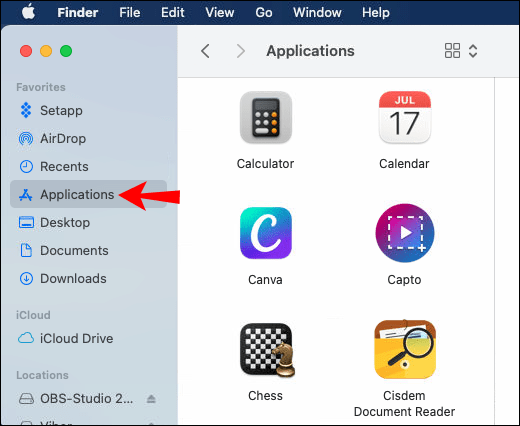
- 找到“Spotify”并将其拖到垃圾箱图标。
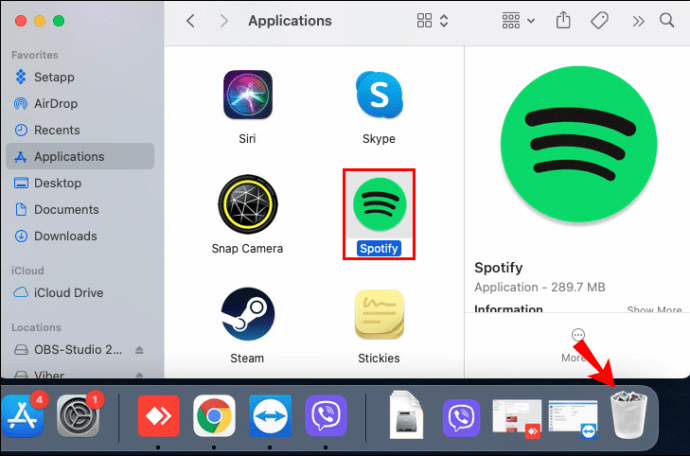
- 然后清空垃圾箱以完全删除该应用程序。
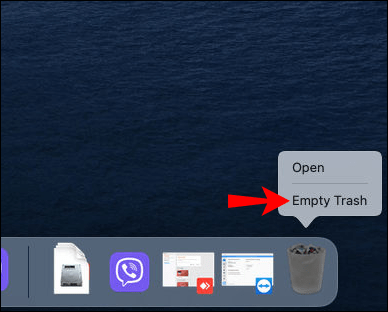
在 macOS 上重新安装 Spotify:
- 导航到应用商店,找到要下载的 Spotify 应用。
损坏的 SD 卡
如果您的设备有外置 SD 卡,您可能会使用它来存储音乐。您的 SD 卡可能已损坏或损坏,因此无法成功访问存储在其中的音乐。您可以尝试移除然后重新插入 SD 卡:
- 关闭您的设备。
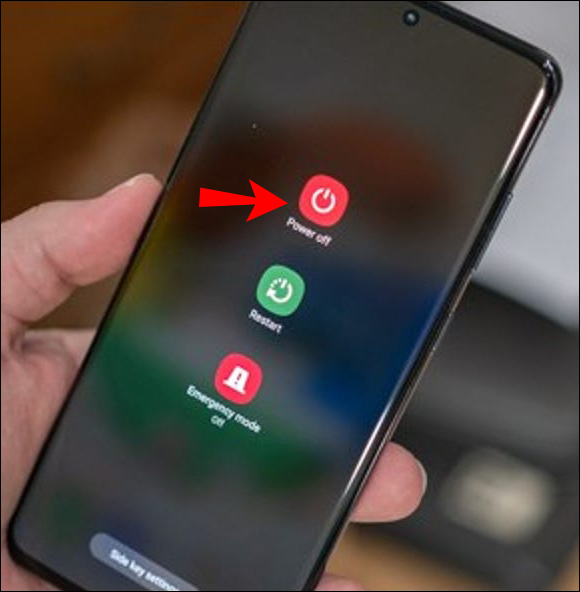
- 取出 SD 卡。
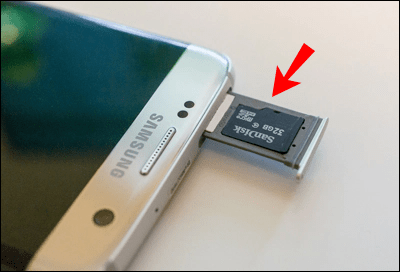
- 吹它以去除可能导致问题的灰尘,如果可能,清洁 SD 卡所在的区域。
- 然后重新插入 SD 卡。
也可能是您的 SD 卡或手机上的数据存储空间不足。要释放 Android 设备上的一些空间:
- 导航到并单击“设置”。
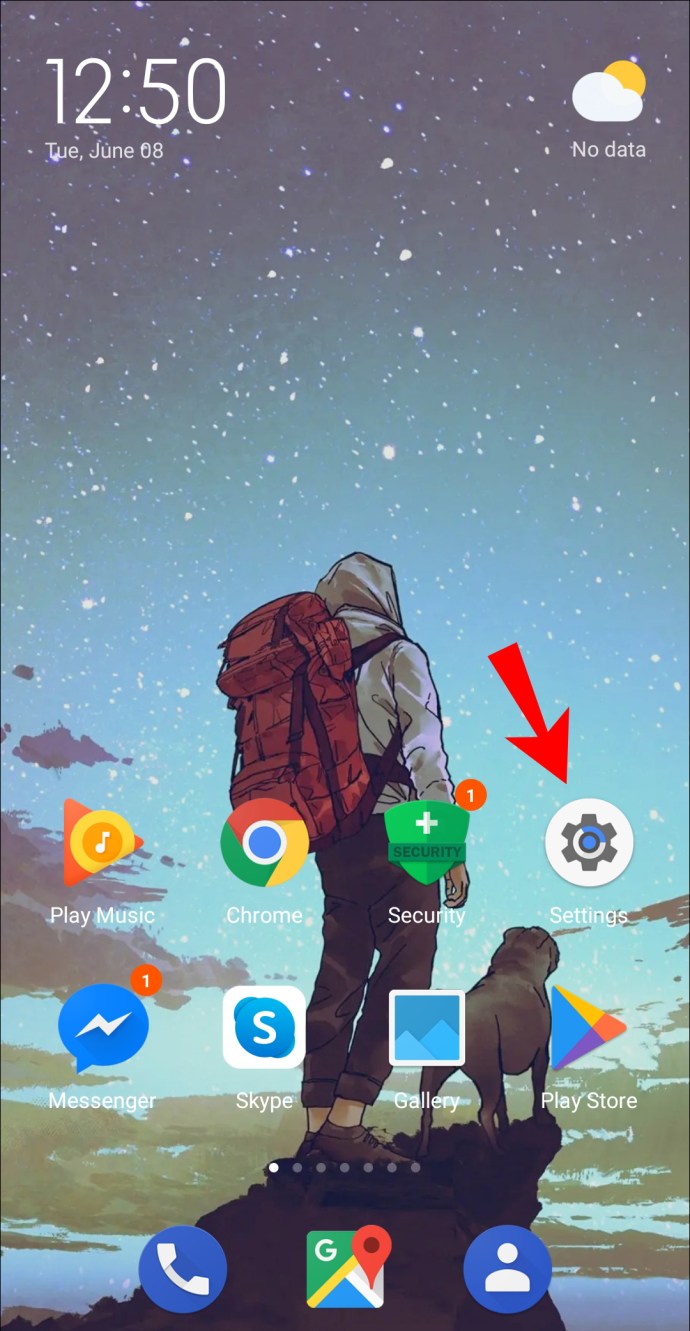
- 在页面底部选择“存储”选项。
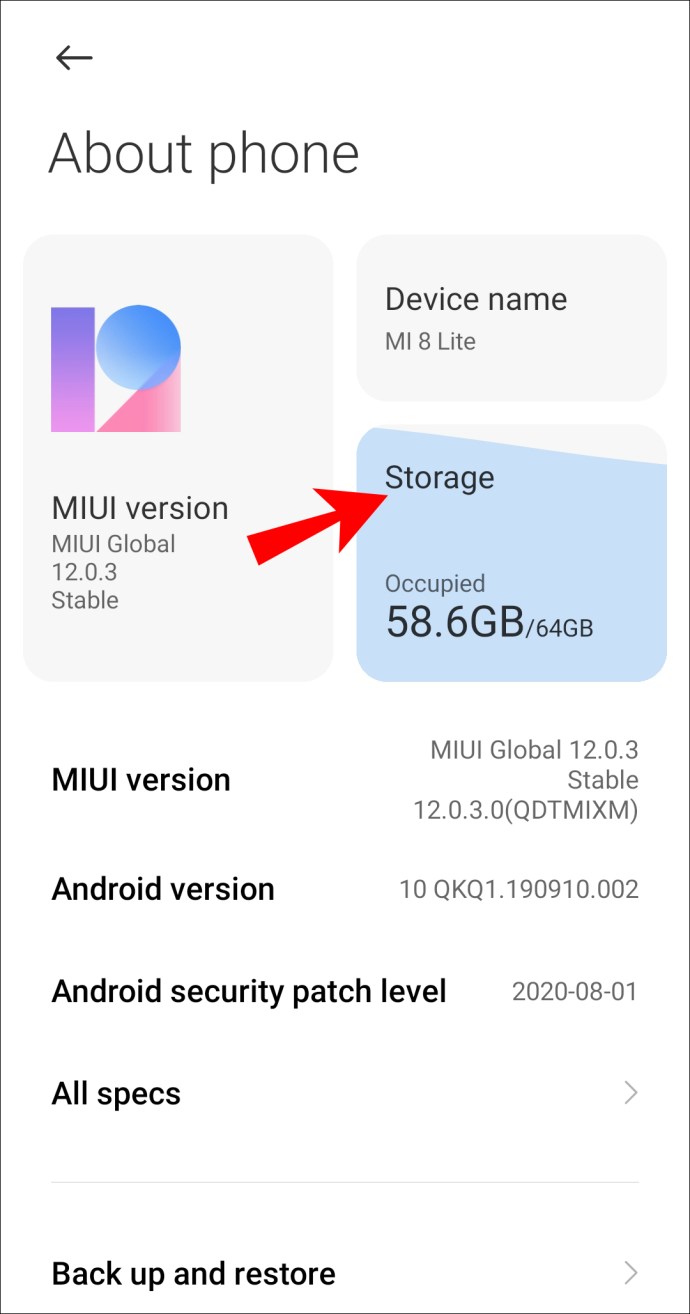
- 验证您的设备上是否有足够的可用空间。
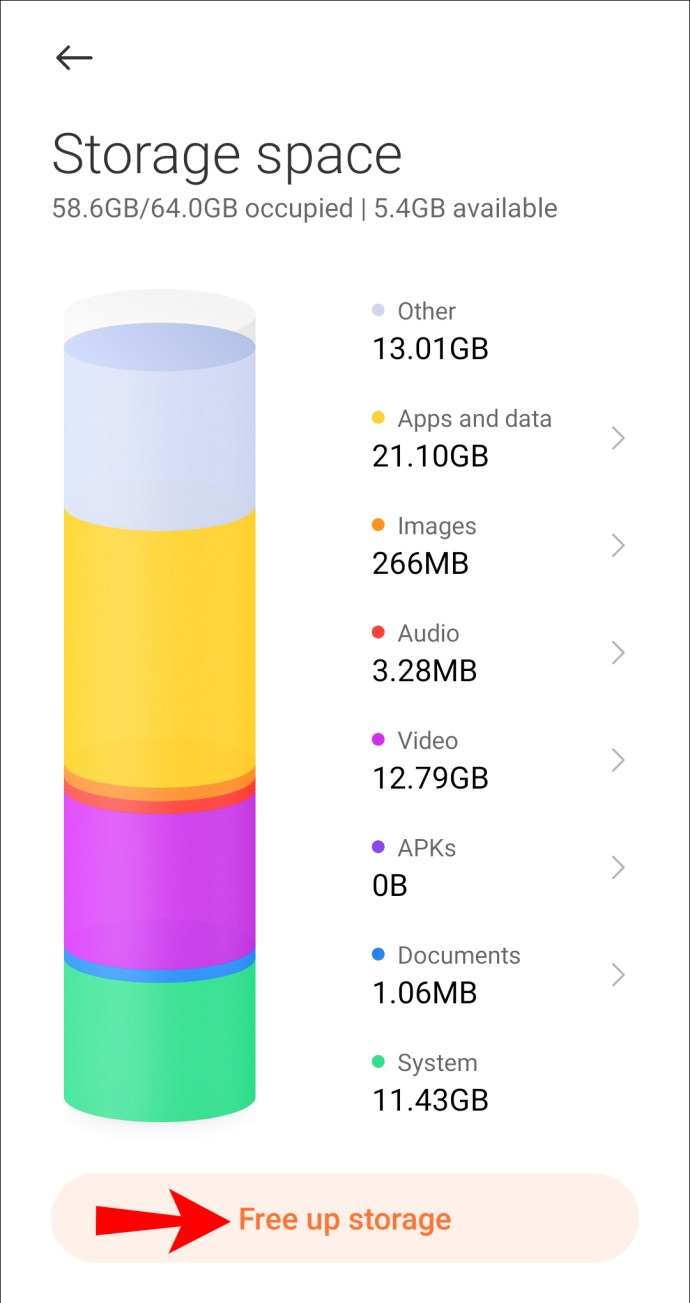
- 如果您的可用空间不足,您需要通过手机删除消息、图片和视频等;您不需要或使用的一切。
要从 iOS 设备执行相同操作:
- 导航到并单击“设置”。
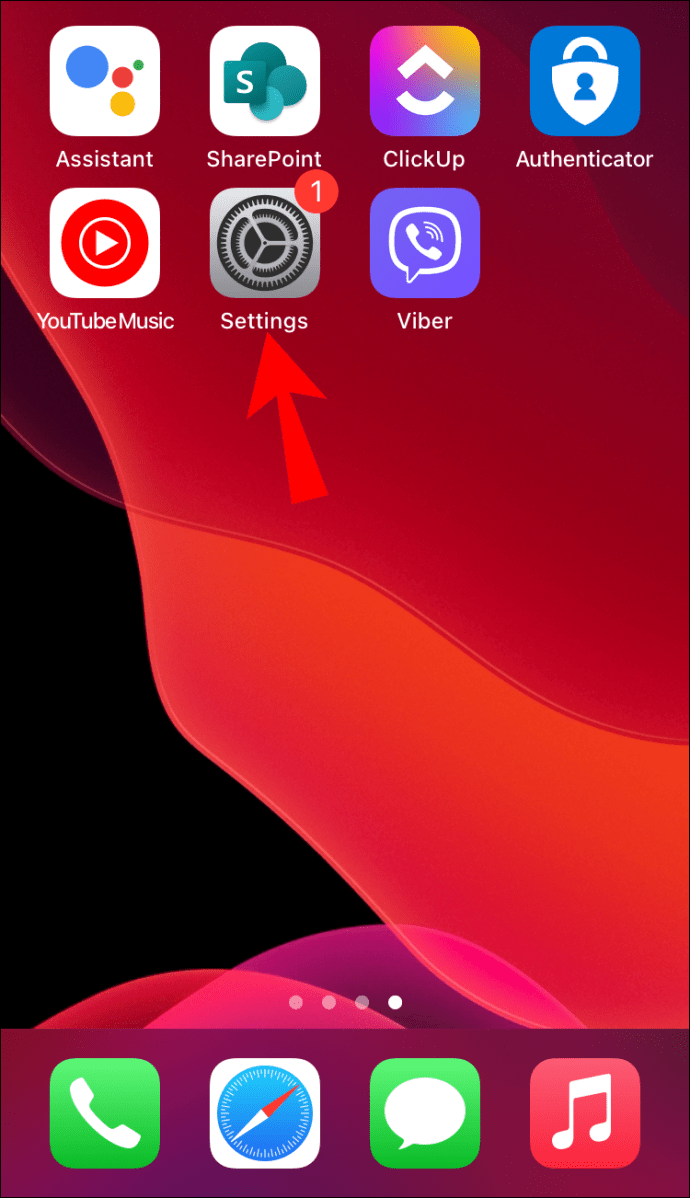
- 选择“通用”,然后选择“iPhone 存储空间”。
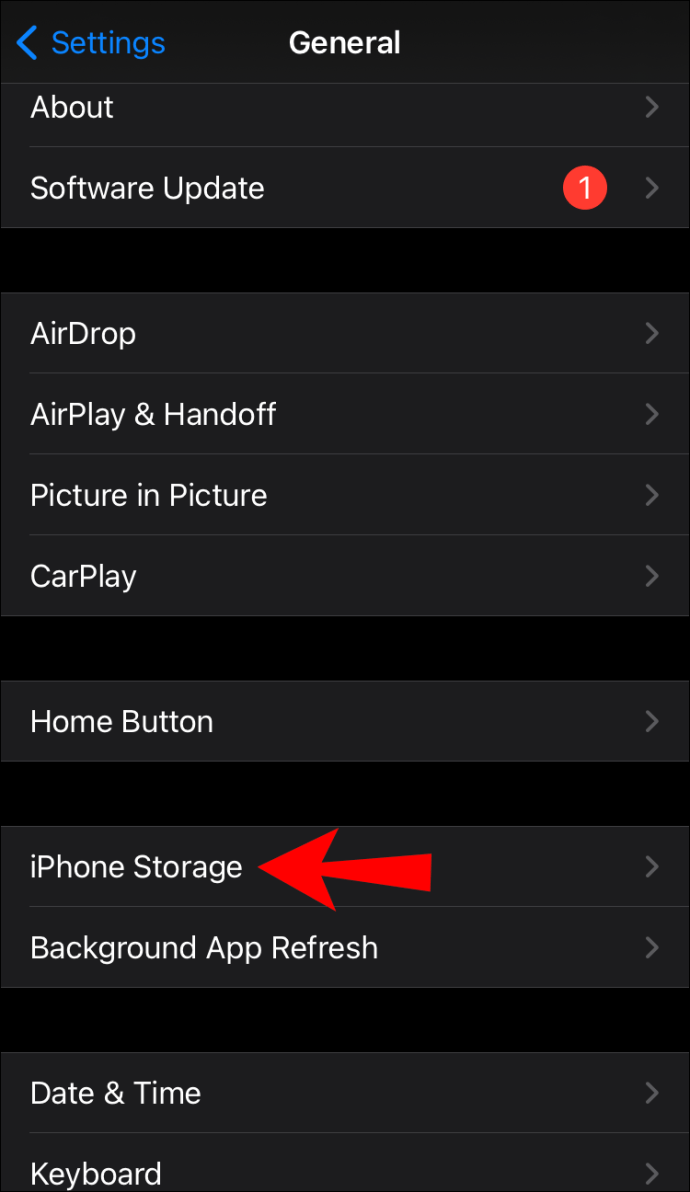
- 验证您的设备上是否有足够的可用空间。
如果您的电量不足,请再次查看您的手机并删除您不需要或使用的所有消息、图片和视频等。
删除主机文件
如果在您的计算机上收听时出现问题,请尝试从您的主机文件中删除 Spotify。要通过 Windows 执行此操作:
- 导航到“记事本”,右键单击然后选择“以管理员身份打开”。
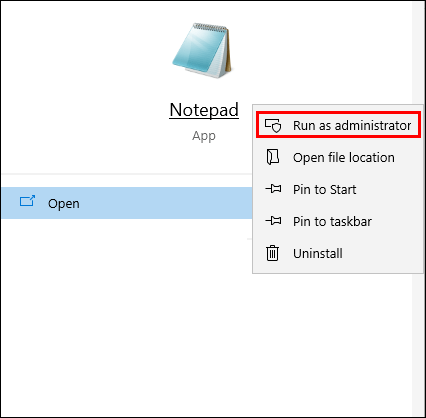
- 导航到“文件”>“打开”>“C”>“Windows”>“System32”>“驱动程序”>“等”
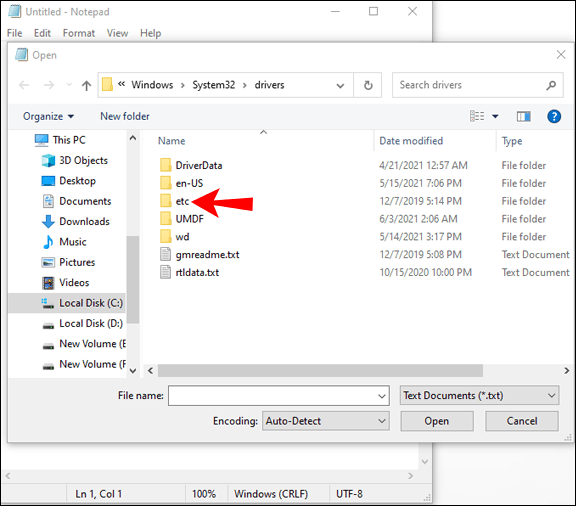
- 在“文件名”框旁边,选择“所有文件”。
- 选择并打开“Hosts”文件。
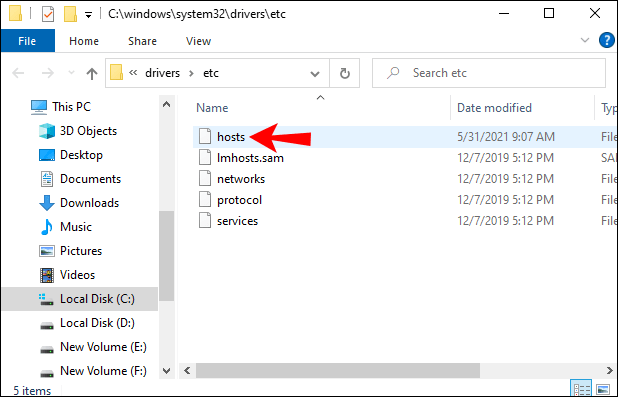
- 打开后,您会在每行的开头看到带有散列“#”符号的文本数字行。
- 查找地址中包含“Spotify”的所有条目。
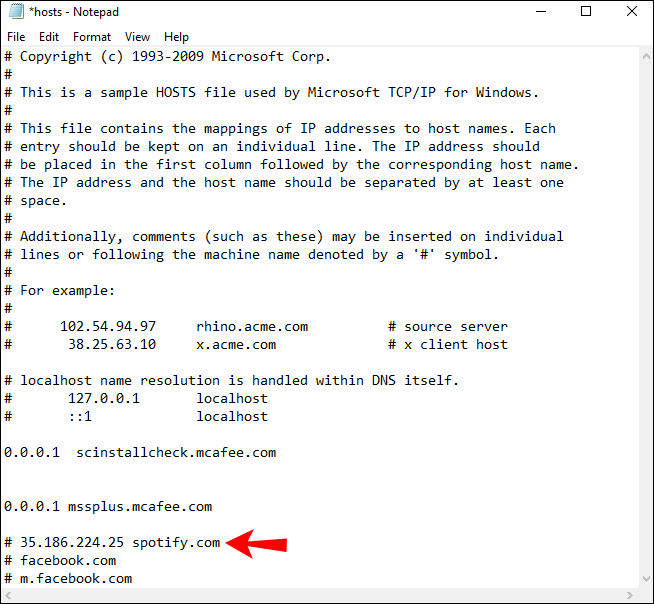
- 删除条目,包括 Spotify。
- 保存更改然后重新启动 Spotify。
要通过 macOS 执行此操作:
- 启动“查找器”。

- 从菜单中,导航到“前往”>“前往文件夹”。
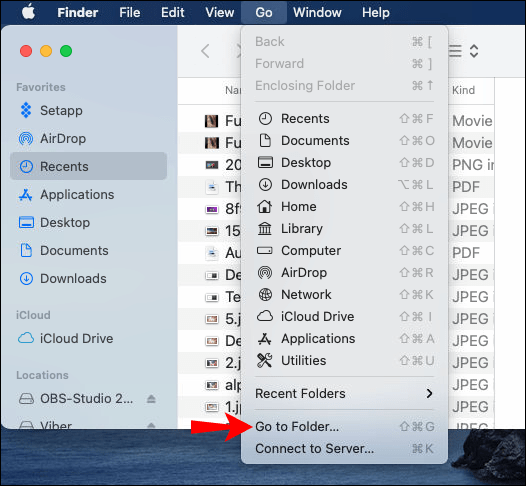
- 在文本字段中输入以下位置:“/private/etc/hosts”,然后按 Enter。
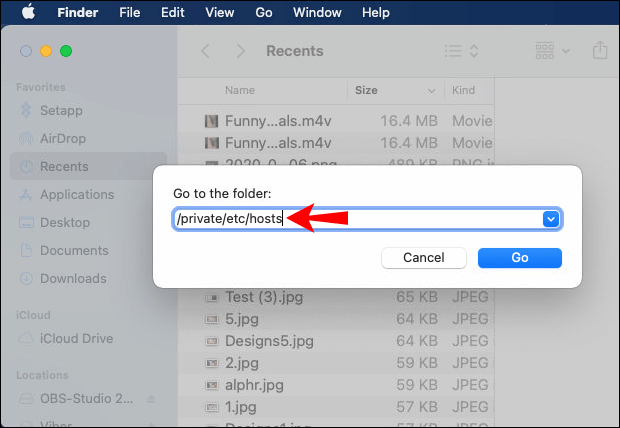
- 另一个 Finder 窗口会突出显示您 Mac 的主机文件。
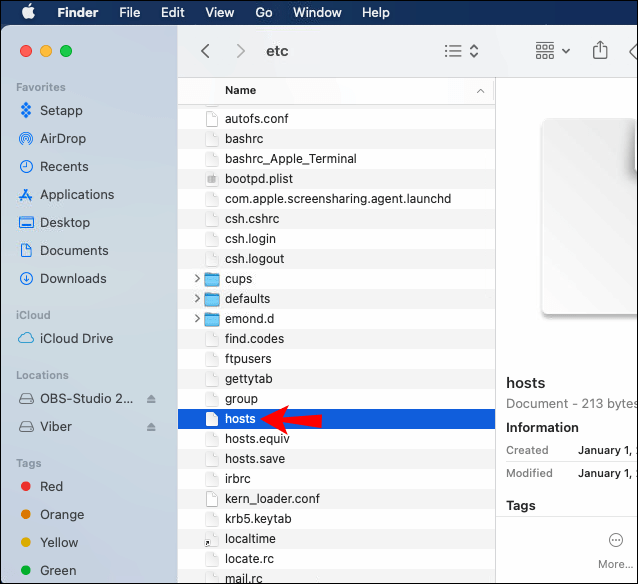
- 单击它,然后将其拖放到桌面上。
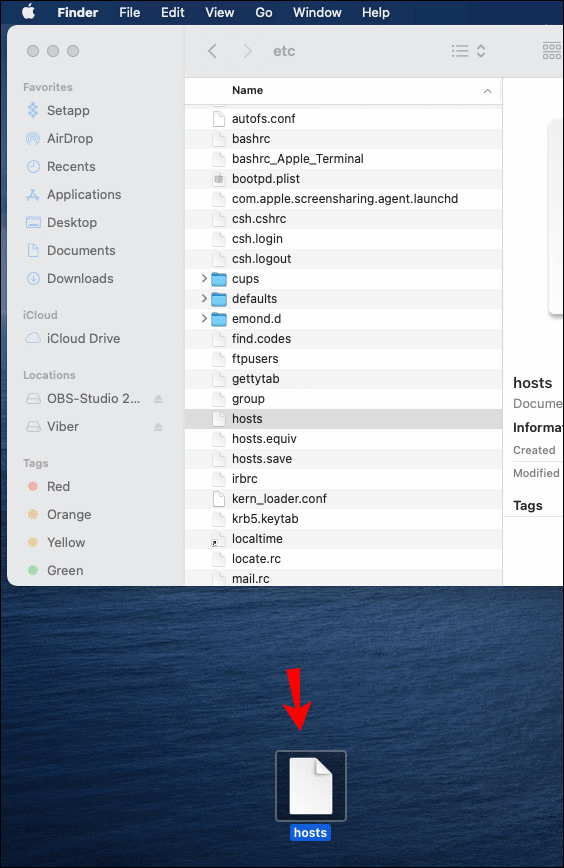
- 双击要打开的文件,它将在“TextEdit”中打开。
- 在地址中查找带有“Spotify”的条目并删除它们。
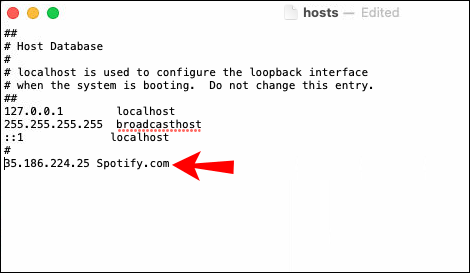
- 现在保存您的更改并重新启动 Spotify。
检查您的 AirPods 或蓝牙耳机
- 首先,仔细检查问题是否是由您的无线耳机/耳机引起的。将它们与另一台设备配对并收听 Spotify 以外的其他内容,看看问题是否仍然存在。
- 确保其他无线设备没有同时连接到 Spotify;如果是这种情况,请断开它们的连接。您还可以移除与您的设备配对的其他无线耳机,因为它们会在进入范围后尝试自动连接到您的设备。
- 确保电池电量充足。电池电量不足通常会导致连接问题。
- 检查您的设备支持的蓝牙版本。您的耳机可能与您的设备不兼容。
经常问的问题
以下是有关 Spotify 的一些问题的答案。
如何下载 Spotify 曲目
使用 Spotify Premium,您可以下载音乐以供离线收听。要从您的 iOS 或 Android 设备下载 Spotify 曲目以供离线收听:
1. 启动并登录“Spotify”。

2. 在屏幕右下角,单击“您的图书馆”。

3. 然后单击您要下载的播放列表。

4. 从播放列表中打开“下载”选项。

• 下载完成后,您的歌曲将开始下载并显示一个向下的绿色箭头。
要从 Windows 或 macOS 计算机下载 Spotify 曲目以供离线收听:
1. 登录您的 Spotify 帐户。
2. 找到您要下载的播放列表。
3. 选择播放列表,然后打开“下载”选项。
• 下载完成后,您的歌曲将开始下载并显示一个向下的绿色箭头。
为什么我无法下载 Spotify 曲目?
• 确保您订阅了 Spotify,因为您只能通过这种方式下载曲目。
• 确保您拥有强大的互联网连接。如果 Wi-Fi 图标显示完全连接但您仍然无法下载曲目,请进入您的互联网设置并检查旁边是否没有任何错误警报。默认情况下,Spotify 将等到您连接到 Wi-Fi 而不是蜂窝数据网络,然后再下载音乐。
• 确保您尝试下载到的设备上有足够的存储空间。请检查您的设备,因为您可能需要释放一些空间。至少有 1 个可用的 GB 就足够了。
• 确保您使用的下载音乐的设备不超过五台。如果您尝试下载到第六台设备,Spotify 将从使用最少的设备中删除下载。
不间断的 Spotify 聆听体验
Spotify 的音乐和播客流媒体服务受到全球数百万人的喜爱。通过订阅 Spotify,您最多可以在五台设备上下载其内容,并离线享受不间断的音乐。在 Wi-Fi 连接和蜂窝数据访问较少的地区进行流式传输时,直接从您的设备收听通常可以解决暂停问题。
既然您已经希望解决暂停问题,那么您使用什么方法来解决它?你有没有经历过?您最喜欢 Spotify 的什么?请在下面的评论部分告诉我们。